Как увеличить скорость торрента в 3 раза
Торрент – это новейшая революционная технология, созданная в начале этого века, которая облегчила проблему скачивания громоздких файлов, таких как: фильмы, музыка, программы и прочее.
Благодаря торренту, скачивание идет непосредственно между пользователями, не заливая файлы на сервер.
Для того что бы скачать информацию с торрент-файла вам нужно воспользоваться Торрент-клиентом, например uTorrent.
Я экспериментировал с некоторыми настройками в uTorrent, и в конечном счете мне удалось повысить скорость загрузки примерно в 3 раза больше, чем она была раньше!
Я изменял настройки путем проб и ошибок, приходилось часто возвращаться к настройкам по умолчанию, что бы изменять их снова. Иногда скорость снижалась, но, в конце концов, я нашел нужные параметры, благодаря которым удалось резко увеличить скорость скачки торрента.
Я испробовал эти настройки на нескольких компьютерах, дабы удостоверится, что они действительно работают.
И в конечном итоге, скорость закачки торрента получилась в среднем 1.6 mb/s!
Ниже представляю вам руководство: как увеличить скорость закачки торрента в несколько раз. Я опишу все в последовательности, как для пользователей uTorrent, так и для других клиентов, вы сможете применить их, если разберетесь, как они работают.
Я не поддерживаю незаконной загрузки, это просто руководство о том, как увеличить скорость скачки торрента.Как увеличить скорость торрента — Шаг 1: Включаем шифрование протокола
Шифрование протокола обезопасит скорость скачивания (пропускную способность) от вмешательства вашего провайдера, который может установить ограничение на скорость закачки торрент-файлов или их количества.
Для пользователей uTorrent: Выбираем «Настройки»; «Настройки программы», в появившемся окне выбираем BittTorrent. Самое главное в нем «шифрование протокола».
Удостоверьтесь, что установлено значение: «включено» и стоит галочка напротив «Разрешить входящие соединения». 
Другие торрент-клиенты: в настройках (скорее всего в «настройки соединения»), будет что-то вроде «протокол шифрования, шифрование, или Traffic Shaping.» Включите их и разрешите входящие соединения.
Увеличиваем загрузку торрента — Шаг 2: Пропускная способность
Настройка именно этих параметров, как правило, приводит к резкому увеличению скорости загрузки торрента. (Примечание: но существует малая вероятность падения скорости.)
Итак, начнем самое интересное.
Держите « Максимальная скорость отдачи» и «максимальная скорость загрузки» неограниченной. (На картинке, 0 означает неограниченное время.)
Бывает, что «Скорость загрузки» уменьшается, если ограничить эти параметры. 
Количество соединений: ваше «общее максимальное количество соединений» должно быть равным 2500, а «максимальное количество подключенных пиров на один торрент» должно быть установлено значение 500. 
После этого вы должны увидеть постепенное увеличение скорости загрузки.
Поднимаем скорость торрента — Шаг 3: «Дополнительные» настройки
Теперь пришло время изменить некоторые «Дополнительные» настройки. 
В настройках, щелкните на Дополнительно. Будет написано: «Внимание: Не изменяйте, если не уверены!», но можете не волноваться, все будет в порядке, если вы точно выполните действия, указанные ниже. Это можно сделать в любом торрент-клиенте, но вы должны понимать, что означают параметры настройки, так как они могут быть сформулированы по-разному.
uTorrent: можно использовать фильтр (поле для поиска), чтобы быстро найти определенные параметры.
Найдите «bt.allow_same_ip», щелкнув по ней, установите значение «True» (см. рисунок.) 
Установите «gui.show_notorrents_node» на ‘False‘.
Установите в «rss.update_interval» значение ‘20‘ (убедитесь, что вы нажали на кнопку ‘Установить’ после того, как ввели 20)
Далее нажмите «Применить» и «закрыть» настройки.
Перезапустите uTorrent или торрент-клиент.
Как увеличить скорость торрента — Шаг 4: сколько сидеров?
Проверьте количество сидов на торрент-файл.
Сидеры (сиды) — это те, кто продолжают делиться файлом после его загрузки. Чем больше сидеров, тем быстрее будет скачивание.
Попробуйте найти нужный вам файл на трекере, где будет много сидов и скачать его там. Если вы сможете подключиться к большому количеству сидеров, можно будет легко получить максимальную скорость соединения. 
Повышаем скорость торрента — Шаг 5: Вы отключили другие программы?
Убедитесь, что никакие другие программы, которые используют интернет-соединение не работают. Если соединение с интернетом будет использоваться исключительно вашим торрентом, то загрузка пойдет быстрее.
Удостоверьтесь что закрыты YouTube и другие менеджеры загрузок. Также проверьте, что ваш компьютер не загружает какие-либо автоматические обновления. 
Увеличение скорость торрента — Шаг 6: Неполадки с Wi-Fi?
Попробуйте подключить компьютер напрямую к модему или маршрутизатору, вместо того, чтобы использовать Wi-Fi.
Много подключенных устройств может мешать Wi-Fi соединению, таким образом, влияя на скорость интернета и скачивания в uTorrent. 
Как увеличить скорость торрента — Шаг 7: Стоит ли очередь?
Проверяем настройки очереди в uTorrent. Каждый файл, который вы скачиваете в Utorrent, займет часть пропускной способности канала. Если вы скачиваете больше одного файла на максимальной скорости, то загрузка будет продолжаться дольше.
Попробуйте загрузить файлы по одному. Смотрите первый фильм, пока ждете загрузки остальных! 
Нажмите кнопку параметры, и выберите — Настройки.

Выберите – «Очерёдность», на левой стороне, и установить максимальное количество активных закачек в 1.

Нажмите кнопку применить и затем ОК.
Включить UPnP перенаправление портов. Это позволит uTorrent, обойти брандмауэр и подключатся напрямую к сидам. Это гарантирует вам получение лучшей скорости передачи.
Что бы включить UPnP выполняем:
- Нажмите кнопку Параметры и выберите Настройки.

- Выберите – Соединение, в меню слева.
- Установите галочку напротив ПереадресацияUPnP.
- Нажмите кнопку применить и затем ОК.

Как увеличить скорость торрента — Шаг 8: Проверьте обновления
Убедитесь, что используете последнюю версию uTorrent. Регулярно проверяйте наличие обновлений. Вы можете проверить их, нажав кнопку Помощь и выбрав пункт «проверить наличие обновлений». 
Изменить интернет провайдера или тарифный план.Вы можете изменить условия своего тарифного плана или же выбрать более выгодного провайдера, скорость интернета у которого будет выше. 
Добавить больше трекеров. Это может привести к отличной скорости, если трекер имеет больше сидов.
Как увеличить скорость торрента — Шаг 9:Изменение скорости загрузки
Дважды щелкните на торрент. Появится меню. В меню вы видите «Максимальная скорость загрузки» (или нечто подобное). Например, будет стоять что-то вроде 0.2 кб/сек.
Изменить количество. Измените его на 9999999999999999999999 или другое большое число. 
Нажмите кнопку «ОК».
Наблюдайте как скорость загрузки доходит не менее чем до 500 Kb/s.
Это может занять некоторое время, пока она достигнет отметки 500, но после, скачивание пойдет немного быстрее, чем раньше. 
Как увеличить скорость торрента — Шаг 10: Обеспечьте приоритет
- Нажмите Ctrl+Alt+Del одновременно. Или введите в меню пуск «Диспетчер задач».

- Нажмите на кнопку Запустить Панель управления.
- Перейти во вкладку «Подробности».
- Прокрутите вниз, пока вы не найдете uTorrent.
- Кликните правой кнопкой мыши по нем.
- Изменить приоритет на высокий.

И на последок … Как увеличить скорость отдачи торрента
Почти на всех торрент-трекерах существует рейтинг, при падении которого, вы не сможете скачивать файлы. Для поддержания рейтинга необходимо раздавать файлы. Эта система существует, чтобы раздачи не оставались пустыми.
Если ваш Торрент-клиент и интернет автоматически включается вместе с загрузкой компьютера, то у вас почти не возникает таких проблем. Нужно просто не удалять с клиента и жесткого диска несколько последних скаченных файлов, и они автоматически будут стоять на раздаче.
Если же вы можете включать торрент лишь иногда, то также можно пользоваться функцией «Приоритеты», выставляя для раздающихся файлов высокий приоритет, а так же проверьте не стоит ли ограничение по скорости.
Как увеличить скорость торрента
 Торрент – это современная высокоскоростная программа, которая появилась в начале этого века. Она способна за максимально короткое время скачивать большие объемы информации, видео, музыку, фильмы, различные программы. При использовании торрента не нужно заливать свои файлы на сервер, их скачивание происходит между владельцем контента и пользователем. Чтобы скачать нужную информацию с торрент-файла, необходимо использовать программу uTorrent, но можно и другой торрент-клиент.
Торрент – это современная высокоскоростная программа, которая появилась в начале этого века. Она способна за максимально короткое время скачивать большие объемы информации, видео, музыку, фильмы, различные программы. При использовании торрента не нужно заливать свои файлы на сервер, их скачивание происходит между владельцем контента и пользователем. Чтобы скачать нужную информацию с торрент-файла, необходимо использовать программу uTorrent, но можно и другой торрент-клиент.Ниже прилагается инструкция: как сделать скорость закачки торрента больше в несколько раз. Действия работы описаны последовательно, ими могут воспользоваться пользователи программы uTorrent и других клиентов. После этого вы сможете пользоваться ими на практике, однако для этого нужно понять как это работает.
Как увеличить скорость торрента — Шаг 1: Включаем шифрование протокола
Начальный этап настроек – это шифрование протокола, что поможет убрать ограничения скорости скачивания, которое устанавливает ваш провайдер при закачке торрент-файлов в большом количестве.Если вы пользователь uTorrent, то заходим в настройки и выбираем из списка BittTorrent. Именно там находится «шифрование протокола». Нажимаете на «включено» и ставите галочку в строке «Разрешить входящие соединения».

Если вы пользователь другого торрент-клиента, то заходите в «настройки соединения», где выберите окно с содержанием: «шифрование, протокол шифрования, Traffic Shaping.». Включайте эту настройку и не забудьте поставить галочку возле «Разрешить входящие соединения».
Как увеличить скорость торрента — Шаг 2: Пропускная способность
Благодаря настройкам этих параметров удается существенно увеличить скорость загрузки.(Есть одно важное примечание: на этом этапе есть вероятность того, что скорость упадет, однако встречается это крайне редко).
Приступаем к основной работе по увеличению скорости. Установите в настройках «максимальная скорость загрузки» и «максимальная скорость отдачи» (на наглядном примере скриншота 0 это неограниченная скорость). Если не установить эти параметры, то «скорость загрузки» уменьшается. В параметрах количество соединений в окне «общее максимальное количество соединений» необходимо установить значение 250, далее выбираем «максимальное количество пиров на один торрент» — здесь устанавливаем значение 500.
Если все сделано правильно, то вы заметите постепенное увеличение скорости во время загрузки.
Как увеличить скорость торрента — Шаг 3: «Дополнительные» настройки
На этом этапе приступаем к разбору «дополнительных настроек», в которых тоже есть свои нюансы. Вначале необходимо щелкнуть на «Дополнительно», здесь будет запись: «Внимание: не меняйте, если не уверены!». Однако на это можете не обращать внимания, так как все идет правильно.
Все что нужно – это выполнять в точности все мои действия, которые я представил в своем описании. Такие функции можно выполнить в любом торрент-клиенте, однако вы должны разбираться в параметрах настроек и знать, что они означают. Ведь их можно сформулировать по-разному.
При настройках в uTorrent используем фильтр, то есть поле для поиска, которое поможет очень быстро найти нужные параметры. Находим «bt.allow_same_ip» и щелкая по ней, устанавливаем значение «True».

Далее на «gui.show_notorrents_node» устанавливаем «False».

Находим «rss.update_interval» и устанавливаем там значение «20» (следует убедиться в том, что вы нажимали на кнопку «Установить» причем после указания значение 20).

После этого, нажимаете «Применить», а потом «Закрыть» настройки. Далее перезапустите uTorrent или же торрент-клиент, с которым работаете.
Как увеличить скорость торрента — Шаг 4: сколько сидеров?
Вначале необходимо проверить, сколько приходится сидов на торрент-файл. Обозначение «Сидеры» (сиды) – те, которые делятся файлами после загрузки. То есть чем больше будет сидеров, тем быстрее скачивание. Ищите на трекере подходящий для вас файл, в котором будет больше сидов и там же его скачайте.
И если вам удастся подключить больше количество сидеров, то скорость единения станет максимальной.
Как увеличить скорость торрента — Шаг 5: Вы отключили другие программы?
Проверьте внимательно, нет ли других программ, которые работают от интернет-соединения, закройте все вкладки. И если интернет-соединение использует только ваш торрент, то загрузка будет более быстрой. Также следует проверить все менеджеры загрузок, такие как YouTube.
Посмотрите не загружаются ли компьютере автоматические обновления.
Как увеличить скорость торрента — Шаг 6: Неполадки с Wi-Fi?
Если вы работаете при соединении Wi-Fi, то попробуйте подключить свой компьютер на прямую, то есть к маршрутизатору или к модему. Ведь если в доме много устройств, которые подключены к Wi-Fi соединению, то это мешает скачиванию в uTorrent и влияет на скорость интернета.
Как увеличить скорость торрента — Шаг 7: Стоит ли очередь?
Смотрим настройки очереди в uTorrent. Те файлы, которые вы скачиваете через программу Utorrent, занимают определенную часть пропускной способности.
Например, если вам необходимо скачать больше одного файла и на максимальной скорости, то его загрузка будет по времени дольше, нежели при скачивании одного файла. Поэтому скачивайте файлы по одному. Так очень удобно, пока вы смотрите фильм или занимаетесь домашними делами, скачивается любимый сериал. Далее нажимаете на «настройки» и ищите графу «настройки программы».

В настройках выбираете – «Очередность» в левой стороне, а потом устанавливаете самое большое количество активных закачек и указываете 1.

Жмете кнопку применить, а потом ОК. Далее необходимо включить UPnP перенаправление портов. Такая настройка поможет uTorrent обойти брандмауэр, а выполнить подключение к сидам напрямую. Благодаря этим действиям вы гарантировано получите максимальную скорость передачи.

Как увеличить скорость торрента — Шаг 8: Проверьте обновления
Очень важно, чтобы вы в работе использовали последнюю версию uTorrent, проверьте это. Далее вам периодически необходимо проверять обновления программы. Это можно сделать, если нажать на кнопку «Справка», где нужно выбрать строку «проверить наличие обновлений».
Изменение интернет провайдера и выбор более выгодного тарифного плана. При необходимости вы можете изменить условия тарифного плана, а также выбрать наиболее выгодного провайдера, который предоставит лучшую скорость интернета.
Добавление большего числа трекеров. Такие действия могут существенно увеличить скорость скачивания, но если трекер имеет много сидов у себя.Как увеличить скорость торрента — Шаг 9: Изменение скорости загрузки
Нажимаем правой кнопкой мыши на скачиваемый торрент, после чего выбираем свойства. Там вы увидите строку «Максимальная скорость загрузки». Там может стоять разное значение, например 0.2 кб/сек или другое.
Изменяем это число на девятки 999999999 или же выбираем 0.

Далее жмем кнопку ОК.
Теперь вы можете наблюдать, как скорость загрузки переходит отметку 1 Mb/s. Увеличение скорости может занять определенное время, однако в итоге она перейдет за число 2.

После этого показателя скачивание будет происходить чуть быстрее, чем было ранее.
Как увеличить скорость торрента — Шаг 10: Обеспечьте приоритет
- Нажимаете клавиши Ctrl+Alt+Del, причем одновременно.
- Далее жмите на «Запустить Панель управления».
- Переходите к процессам программы.
- Прокрутите вниз, среди целого списка вы найдете uTorrent.
- Затем кликните правой кнопкой мышки по нем.
- Измените приоритет на более высокий.
Как можно увеличить скорость отдачи торрента
Практически каждый торрент-трекер имеет свой рейтинг и если он падает, то вы с его помощью не сможете скачать файлы. Чтобы повысить рейтинг и удерживать его необходимо создавать файлы. Эту систему создали для того, чтобы раздачи не были пустыми. Если же ваш интернет и торрент-клиент включаются в автоматическом режиме одновременно, то есть при загрузке компьютера, то такие проблемы исчезают. Все что необходимо, это не удалять с жесткого диска и со своего клиента последние скачанные файлы. В итоге они стоят на раздаче автоматически. Если вы включаете торрент только иногда, то в этом случае можно воспользоваться специальной функцией «Приоритеты». То есть вы выставляете высокий приоритет раздающим файлам. Еще не забывайте проверять в настройках, есть ли ограничения по скорости скачивания файлов.
1. Интернет подключение
Cкорость закачки файлов напрямую зависит от скорости вашего интернет подключения. Так, если вы подключились к тарифу — 128 кбит/с, скорость загрузки не превысит 16 КБайт/с (как вы понимаете тут просто надо разделить на 8). Делаем скидку на потери по wi-fi или нестабильность работы провайтера и получаем в лучшем случае — 13-15 КБайт/с.
Решение: Смена тарифного плана провайдера на более скоростной.
2. Ограничение скорости
Вы могли случайно установить ограничение скорости в торрент программе.
Решение: Перейдите в настройки — скорость. Проверьте нет ли галочки в графе «Общее ограничение скорости приема»
3. Одновременная закачка множества файлов
Если вы качаете сразу 2 и более файлов, то объем вашего интернет-канала будет поделен между ними поровну (если не проставлены приоритеты и хватает сидов).
Решение: Качайте по одному файлу, регулируйте закачки очередностью или меняйте тарифный план у провайдера.
4. Сиды и Личи
Есть такие понятия — пиры для торрента (количество скачивающих пользователей) и сиды для торрента (количество раздающих пользователей). Пример 1. Качается файл с хорошей скоростью и тут она резко падает. Некоторые сиды прекратили раздачу и торрент стал качаться медленнее. Пример 2. В момент вашей загрузки другие пользователи решили скачать этот файл, увеличилось количество пиров, вследствие чего, вы скорость закачки упала.
Решение: При скачивании торрента обращайте внимание на количество сидеров и личеров — их должно быть много.
5. TCP соединения
Измените максимальное количество полуоткрытых TCP соединений. В операционных системах семейства Windows, чаще всего, оно ограничивается 10, что не позволяет вашему торрент-клиенту работать на полную мощность и подключится к большому количеству раздающих. Для изменения данного параметра нужно использовать одну из специальных программ: Half-open limit fix (patch) — простая программа, вносящая изменение в tcpip.sys файл, при этом сохраняющая резервную копию файла.TCP/IP Patcher HWRMS — наиболее простая в освоении из предложенных программ, настрока количсетва соединений присходит буквально в одно нажатие мыши. Universal TCP/IP Patch — универсальный патч поддерживающий все ОС семейства Windows (XP, Vista, 7).
C их помощью измените установленное у вас количество соединений на значение в промежутке 60-100 (чем выше скорость интернета, тем больше число). Но, при обновлении системы данный параметр может сброситься на значение по умолчанию (10), поэтому стоит иногда проверять текущее значение TCP соединений через патчи.
Установите количество полуоткрытых TCP соединений в торрент-клиентах, равное установленному значению в системе (описано выше). Делается это через настройки торрент клиентов, для uTorrent и BitTorrent: Options — Preferences — Advanced — net.max_halfopen, для BitComet: Tools — Options — Advanced — network.max_connecting_connections.
Решение: Используйте одну из вышеописаных программ (только для продвинутых пользователей) и настройте сам клиент.
6. Программы мещающие закачке
Программы работающие у Вас на компьютере могут снижать скорость интернет-соединения. ICQ-агенты, почтовые агенты, RSS читалки, облачные хранилища и прочие, все это жрет трафик.
Решение: Откройте деспетчер задач и отключите их.
7. Автообновления программ
Проверьте во всех программах функцию автообновления, так как вы и не заметите, как это обновление займет весь ваш интернет канал. Бывает и такое, что программа даже не оповещает вас о скачиваемом обновлении, а просто висит незаметный значок в трее.
Решение: Вам придется вручную пройтись по всем программам на вашем компьютере и отключить автообновление.
8. Бредмауэер и файрвол
Брандмауэр Windows не совместим с P2P-сетями и всячески будет вам мешать. Так же Ваш брандмауэр или роутер могут перекрывать порт входящих соединений вашего клиента.
Решение: Отключите брандмауэр Windows и установите бесплатный файервол. Нужно добавит торрент-клиент в исключения, или открыть ему порт.
9. Антивирус
Постоянные проверки входящего трафика файерволом или антивирусом, не скажутся положительно на вашей скорости.
Решение: Отключите антивирус и файервол на время работы клиента или соответствующе их настройте.
10. Правильные настройки
Прочитайте инструкции по настройке клиентов и убедитесь, что вы тщательно настроили все параметры клиента, относящиеся к интернет-соединению.
Решение: произведите настройки — максимальная скорость скачивания (рекомендуется 90-95% от скорости вашего канала), максимальная скорость отдачи (80-90% от ширины канала), максимальное количество подключенных пиров на торрент (рассчитывается по формуле: скорость отдачи * 1,3), количество слотов на раздачу (1 + (скорость отдачи / 6) = округляем значение до целого).
Включите поддержку DHT, она позволит вам связываться с пользователями, без участия трекера, и вы сможете подключиться к большему количеству раздающих.
11. Порты и шифрование протокола
По умолчанию для торрент-клиентов отводятся порты из промежутка 6881-6889 и провайдеры всячески пытаются ограничить данные порты, из-за большого количества трафика. Порт рекомендуется выбирать из промежутка 49160–65534 (в нем нет занятых портов системой и другими процессами), тогда торрент-трафик будет тяжелее распознать и клиент не будет мешать другим приложениям.
Решение: Измените порт по умолчанию. Если вам кажется, что ваш провайдер все равно блокирует BitTorrent-трафик, то установите выбор случайного порта при каждом включении клиента. Включите шифрование протокола, оно также позволит избежать ограничений со стороны провайдера.
12. Обовление клиента
Устаревшая версия клиента может увеличивать время скачивания торрента, так как у некоторых версий, могут быть технические проблемы.Решение: Смените версию вашего клиента на более свежую
13. Общение с раздающими
Бывает такое, что скорость вашей закачки намного ниже, чем позволяет ваш интернет канал. При этом Вам позарез необходимо скачать данный файл.
Решение: Зайдите на форум, этого торрент трекера, и напишите сообщение, чтобы уже скачавшие файл, помогли вам его докачать, то есть сидировать раздачу, пока вы не закончите закачку. Время ожидания завершения закачки может значительно сократиться, если среди раздающих, вам попадется пользователь вашего провайдера, т.е. вы будете качать по внутренней сети и с ее скоростью (как правило 10/100 мегабит/с), которая намного выше внешней скорости. Для этого, можете создать тему на вашем городском/провайдерском форуме, чтобы те у кого есть этот торрент встали на раздачу.
14. Терпение
Если вы качаете файл из совершенно новой раздачи, это почи всегда фиаско. Раздача только появилась и ее раздает только один человек, а все пользователи желающие скачать файлы, сразу же накидываются на эту раздачу, как следствие, скорость будет очень низкой, практически нулевой.
Решение: Подождите пока новую раздачу скачают другие люди, которые смогут поднять ее до достойного уровня или чтобы соотношение сидеров к личерам было 1/1, ведь уже при соотношении 1/2 вероятность загрузить весь ваш интернет-канал по полной очень мала.
Если вы хотите увеличить скорость, то вам нужно помочь докачать раздачу другим пользователям. Ведь, чем быстрее они скачают, тем скорее они смогут раздавать вам файл, и это положительно скажется на ней. Поэтому, не ограничивайте сильно исходящий трафик.
15. Рейтинг
BitTorrent протокол поощряет пользователей, которые раздают много информации и на большой скорости, благодаря этому другие раздающие пользователи будут подключены к вам и вы сможете быстрее скачать торрент.
В спецификацию TCP протокола входит то, что пользователь, скачивающий информацию у другого, должен отправлять ему подтверждения, что обмен данными идет нормально. И если подтверждение будет отправлено с ошибкой, обмен данными прекратится. Поэтому ограничивайте скорость отдачи 80-90% от ширины канала, чтобы подтверждения доходили до пользователей, вовремя и без ошибок.
Рейтинг (о нем вы можете почитать на странице торрент терминология) вашей учетной записи, мог упасть до критической отметки и вам запретили закачку.
Решение: Раздавайте имеющиеся у вас торренты, чтобы поднять рейтинг.
Видео: 10 шагов по увеличению скорости торрента
Что не решит Вашу проблему
Совет 1. Вы можете установить оптимизаторы скорости интернета, но не думайте, что это даст вам значительный прирост в скорости скачивания торрента. Эти программы, не расширят ваш интернет канал, а лишь добавят, немного килобит к вашей скорости (если не бит), отключив некоторые системные процессы и оптимизировав систему.
Совет 2. Не используйте функцию форсированного старта. Она увеличивает количество загружаемых торрентов в настройка и понижает скорость для каждого торрента отдельно (ширина канала не меняется, а количество загрузок возросло). Она предназначена больше для раздающих (чтобы сразу поставить раздачу вне очереди), чем для тех кто хочет скачать.
Всем привет, и с вами на связи Хомяк! Сегодня мы будем увеличивать скорость загрузки ваших: фильмов, игр и других файлов – через самый известный трекер в мире. Ну не будем откладывать инструкцию в долгий ящик и начнем.
Шифрование протокола
Увеличить скорость скачки torrent-файлов может включение функции шифрования потока. Это процесс, который закрывает доступ к просмотру источников и файлов провайдеру, что в значительной мере увеличивает быстроту скачивания.
Клиенты программы uTorrent могут зашифровать протокол следующим образом:
- Заходим в меню «Настройки».
- Находим «Шифрование протокола» в «BitTorrent».
- Включаем исходящие и разрешаем входящие соединения.
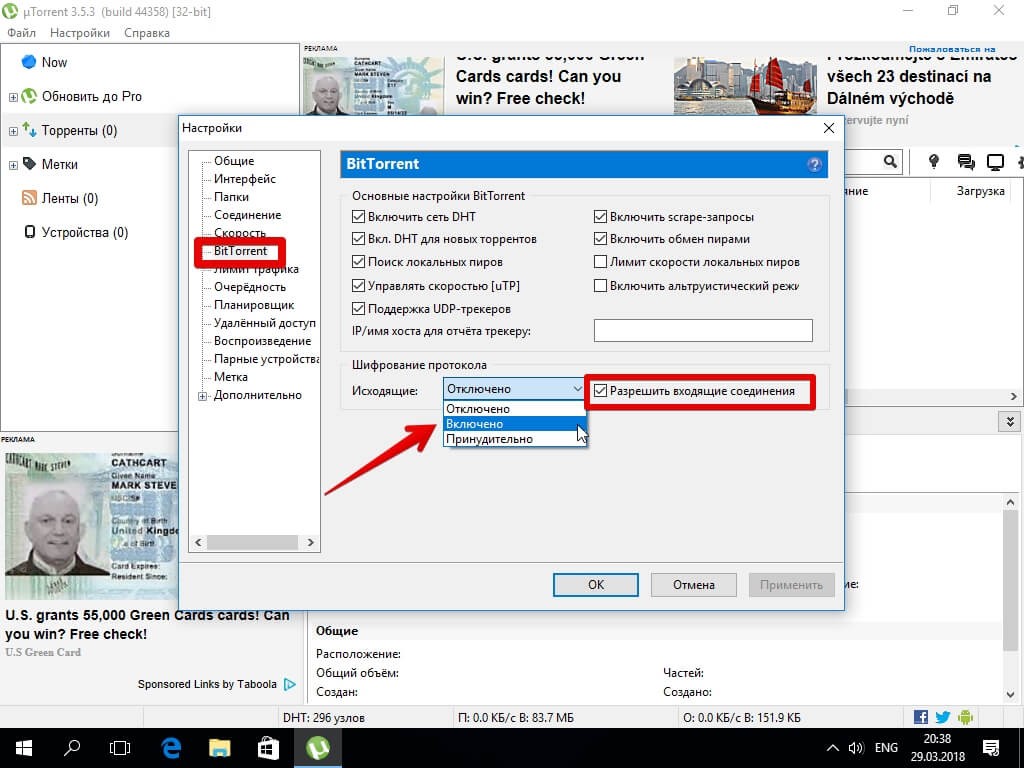
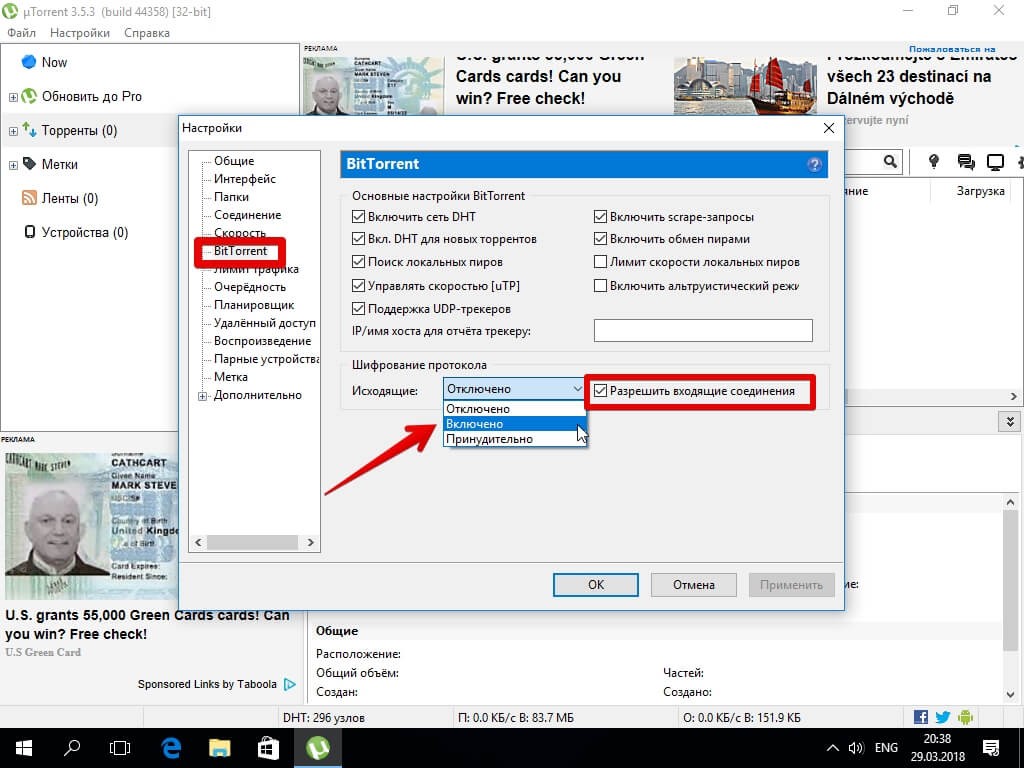
Пользователям других трекеров нужно найти функцию, а затем активировать функцию «Traffic Shaping».
Увеличение скорости отдачи и загрузки
Главный способ того, как увеличить скорость торрента — поставить неограниченное максимальное значение отдачи и загрузки.
- В программе uTorrent эти два показателя находятся в разделе «Скорость», который можно найти в меню «Настройки программы».
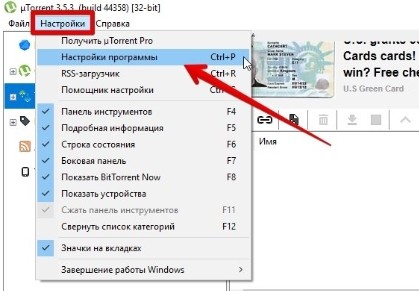
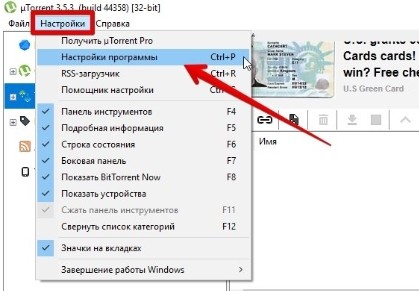
- Чтобы «Макс. отдачи» и «Макс. загрузки» стали неограниченными, следует поставить цифру 0 в свободном окошке значения.
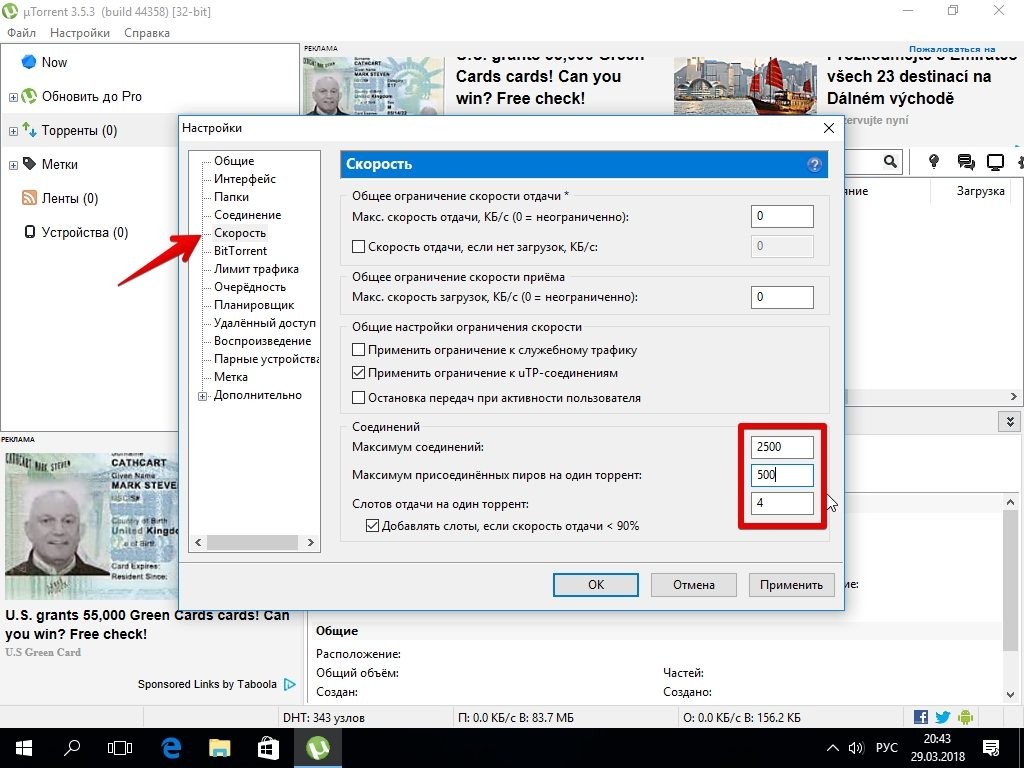
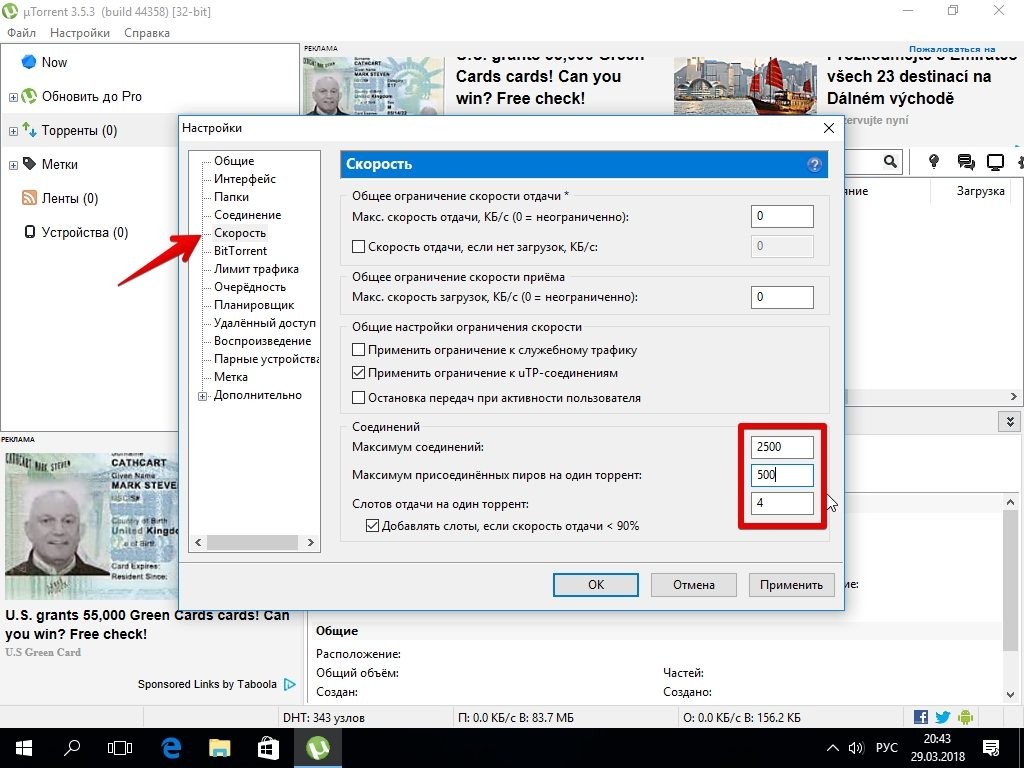
- Однако изменение этих параметров может привести к потере скорости. Чтобы избежать неполадок, необходимо также настроить значения трёх форматов соединения:
- «Максимум соединений» — 2500;
- «Максимум присоединённых пиров на один торрент» —500;
- «Слотов на один торрент» —4.
При выставлении указанных значений неограниченная отдача и загрузка должны поднять маленькую скорость торрента.
Дополнительные настройки
Некоторые пользователи изменяют дополнительные настройки программы uTorrent для улучшения работоспособности ПО. Делать это следует строго соблюдая инструкцию, в противном случае можно нанести вред всей системе программы.
Чтобы ускорить производительность uTorrent необходимо открыть меню «Настройки устройства» и перейти во вкладку «Дополнительно». Там пользователю нужно поменять следующие значения:
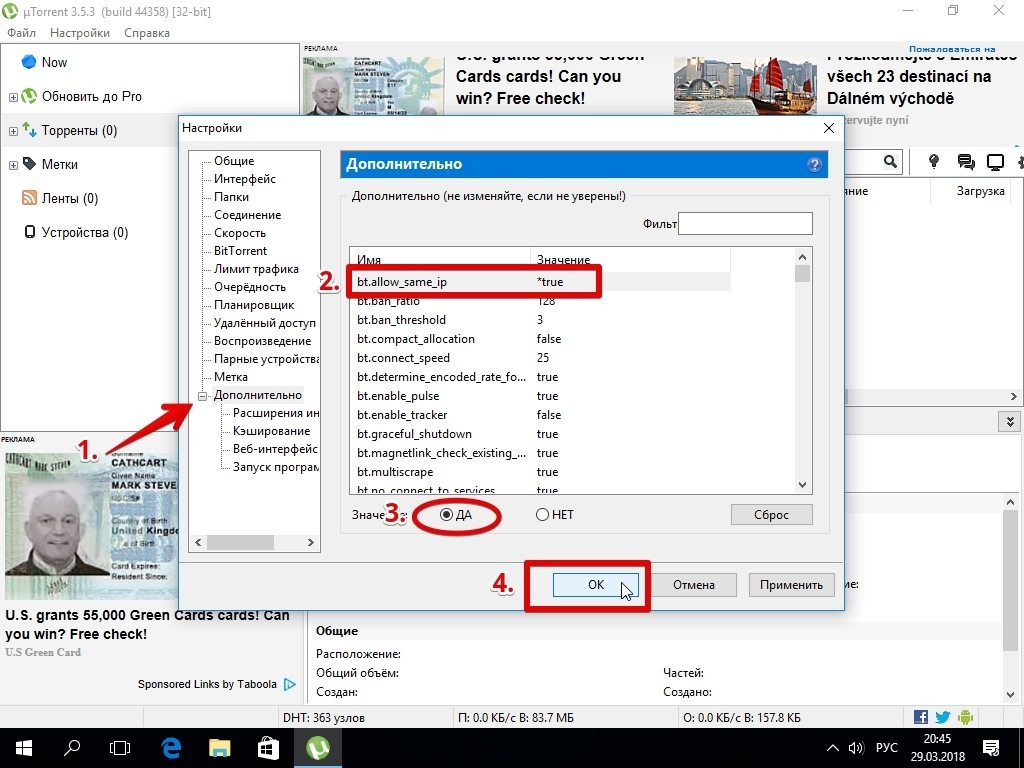
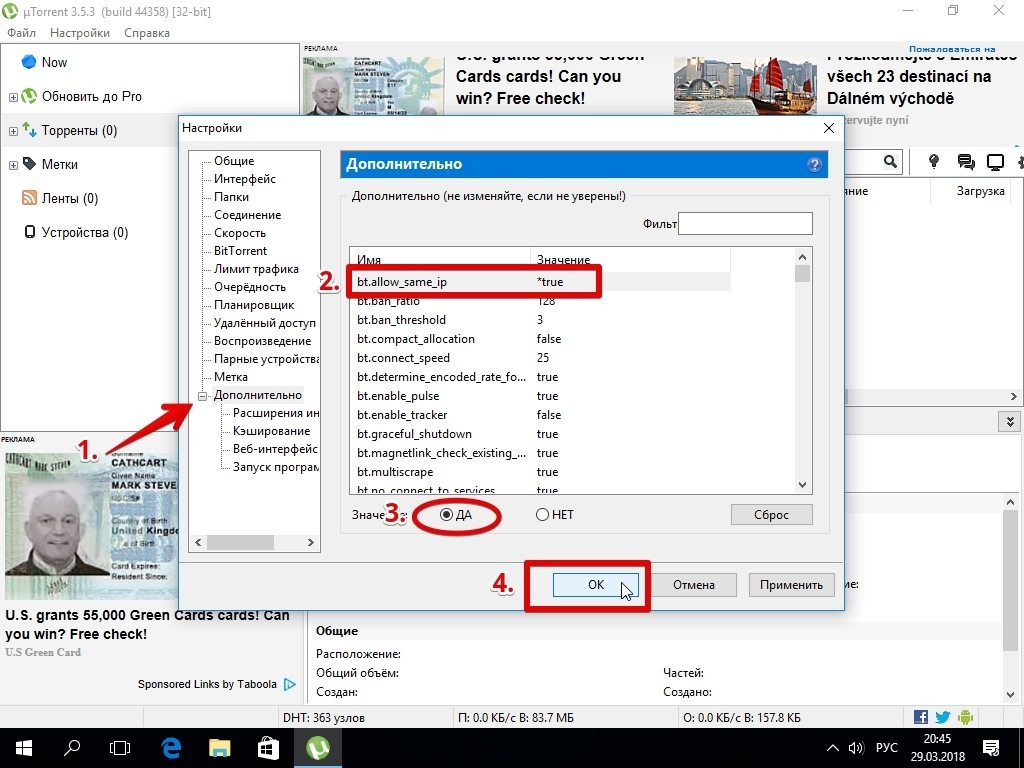
- «bt.allow_same_ip» — true.
- «gui.show_notorrents_node» — false.
- «rss.update_interval» — 20.
Чтобы все изменения подействовали нужно поставить маркер «ДА» на параметре значение, а затем нажать «Применить» или «ОК».
Увеличение сид-пользователей
Сиды — это пользователи, которые передают необходимый для скачивания файл. Соответственно, чем больше сид-пользователей, тем стабильнее и быстрее будет передача информации.
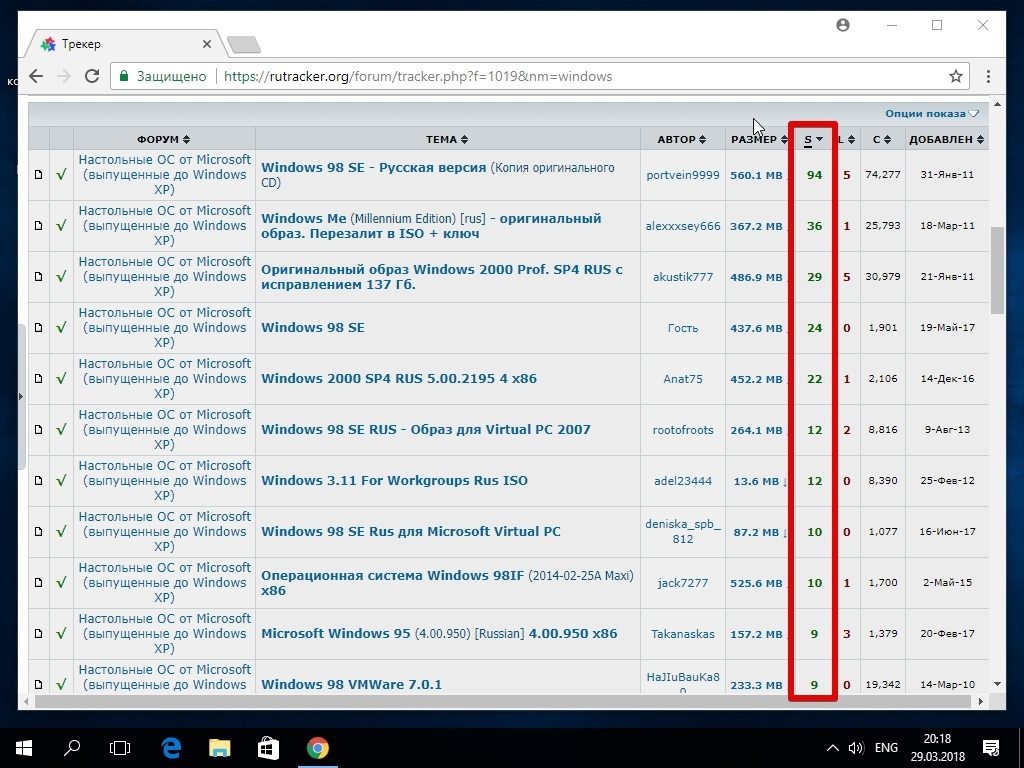
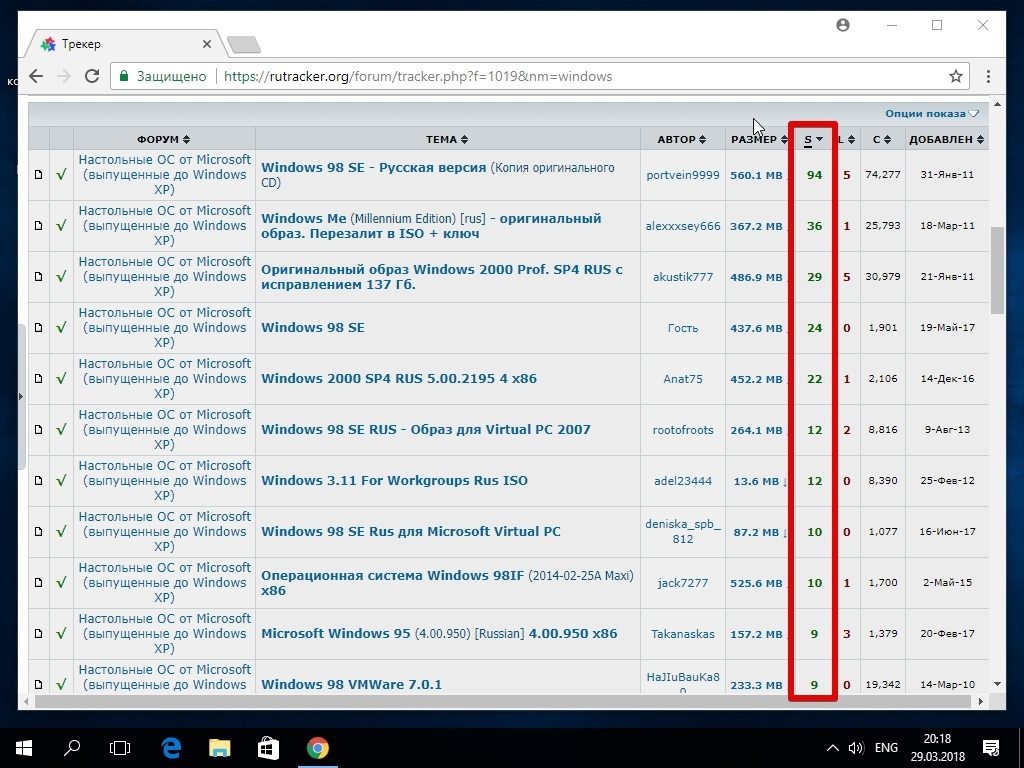
Естественно, самостоятельно просить кого-то присоединится к закачке настоящая утопия. Однако у одной и тоже программы, фильма или видеоигры может быть несколько торрент-файлов с разными «сидерами». Пользователю необходимо просто выбрать раздачу с наибольшим количеством сид-пользователей.
Разгружаем производительность интернета
Также на скачивание торрент-файла влияет приём данных самого интернета. Довольно часто этот показатель загружен работой со сторонними программами.
Чтобы получить максимальную быстроту скачивания необходимо:
- Отключить все браузеры.
- Остановить загрузки в других программах.
- Закрыть программное обеспечение использующее интернет.
Если приём сети будет направлена только на программу-трекер, то это сможет повысить скорость загрузки торрента.
Прямое подключение интернет-кабеля
Если компьютер подключен к сети посредством Wi-Fi соединения, то он делит интернет данные вместе со всеми работающими в данном соединении устройстве. Из-за того, что ПК получает меньше данных при приёме, об ускорении скачивания можно и не мечтать. Поэтому некоторые пользователи подключают интернет-кабель непосредственно к компьютеру, чтобы не делиться трафиком с другими устройствами.
Очередь торрента
Если программа-трекер одновременно скачивает сразу несколько файлов, то интернет делится между ними по определённому алгоритму, связанному с количеством пиров и сидов раздачи.
Казалось бы, что она должна скачивать равное количество файлов за одинаковое время, однако при распределении данных часть скорости теряется. Чтобы оптимизировать процесс, остановите все лишние раздачи, и скачивайте их поодиночке в порядке очереди.
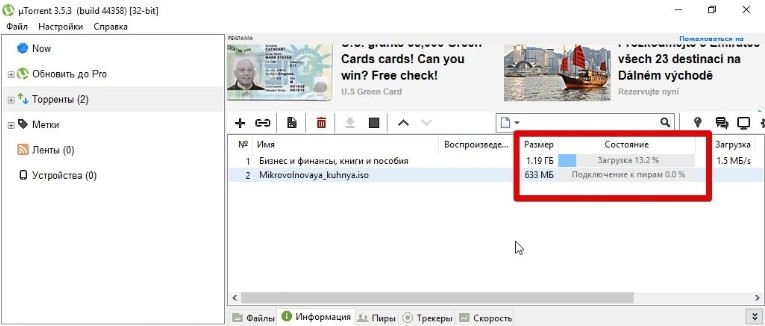
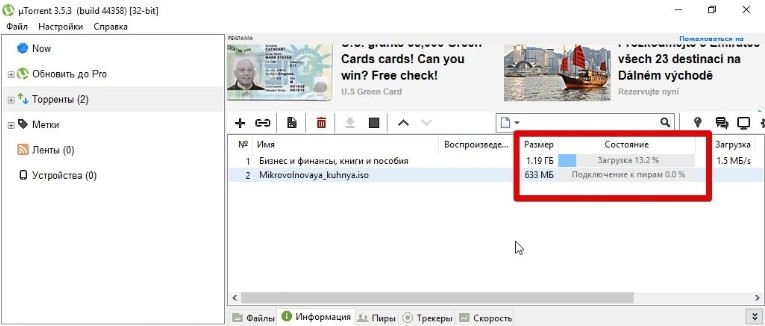
Обновления программы-трекера
Всегда следите за обновлением программы-трекера. Старые версии содержат ошибки и баги, которые увеличивали время скачивания файлов. Во вкладке «Справка» можно проверить ПО на обновления.
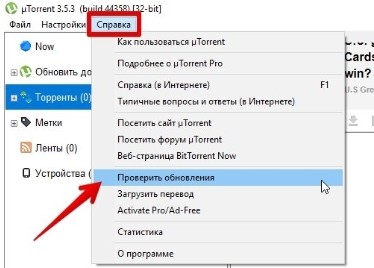
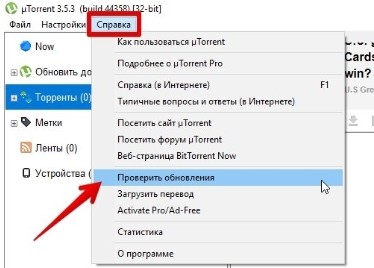
Изменение скорости
Чтобы разогнать торрент на максимальную скорость нужно:
- Сделать двойной щелчок по интересующей раздаче.
- Изменить «Макс. Скорость приёма» на какое-либо большое число, например, 10000000000000.
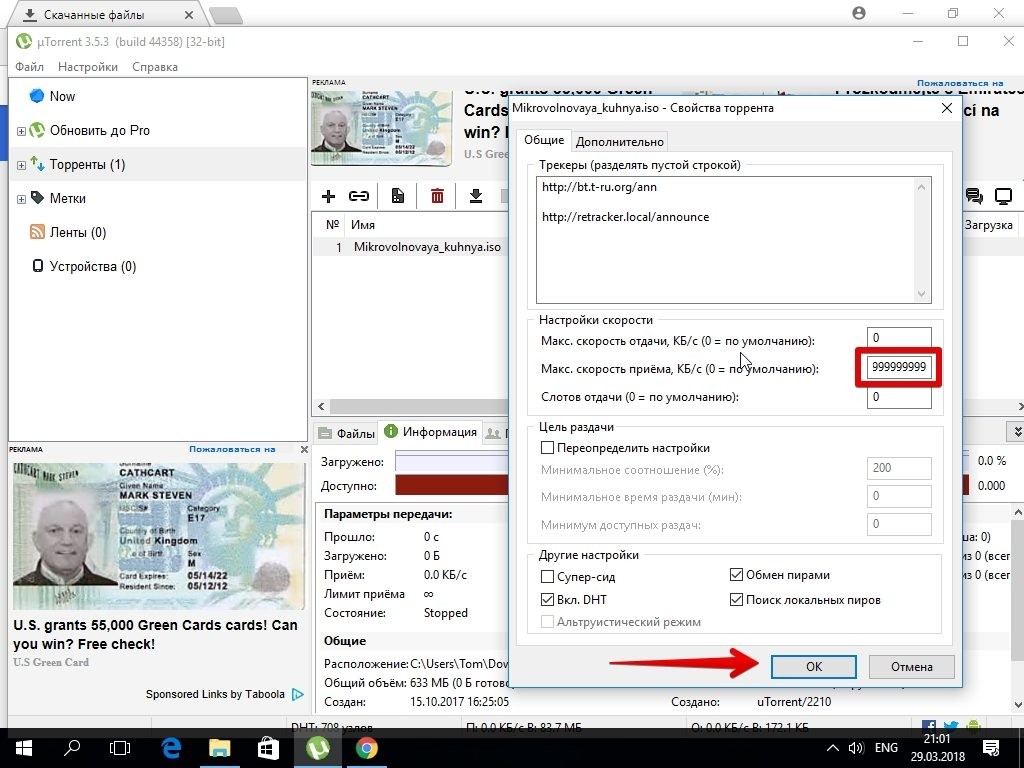
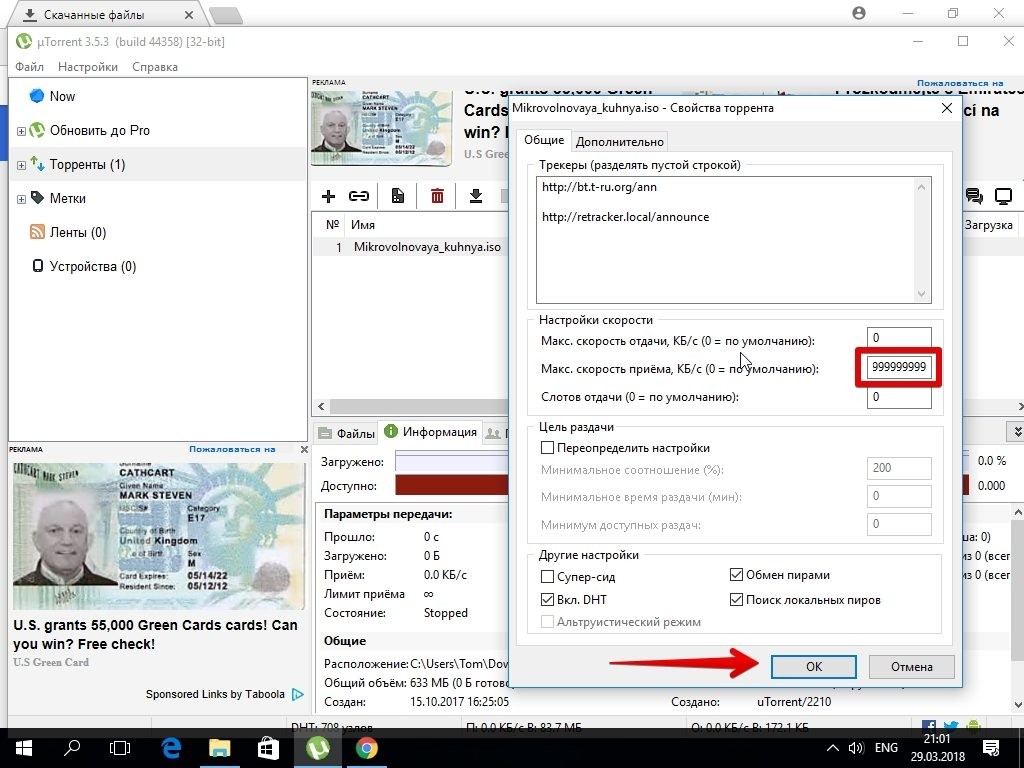
Это просто действие уберёт ограничение приёма с раздачи.
Устанавливаем приоритеты
На программу-трекер можно установить приоритет системы, что позволить процессу уделять больше внимание на ПО.
Увеличение скорости торрента происходит следующим образом:
- Откройте диспетчер задач (горячие клавиши «Ctrl+Alt+Delete»).
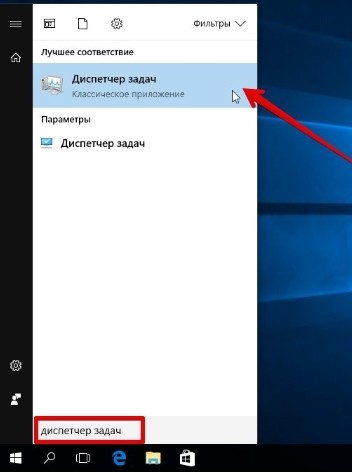
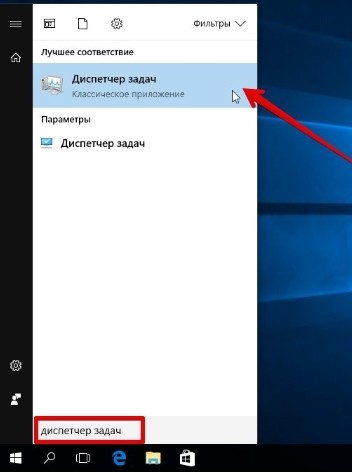
- Перейдите в меню «Подробности».
- Нажмите правой кнопкой мыши на трекере.
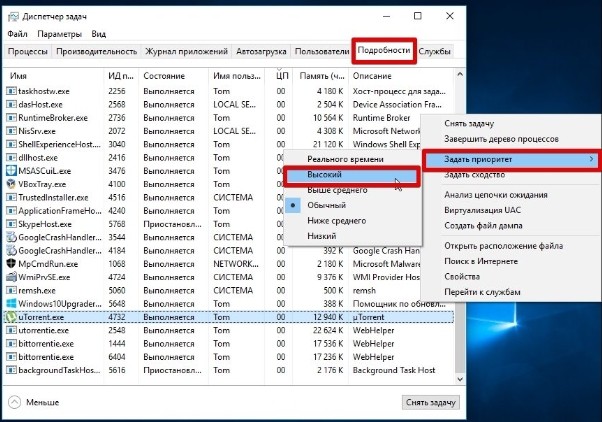
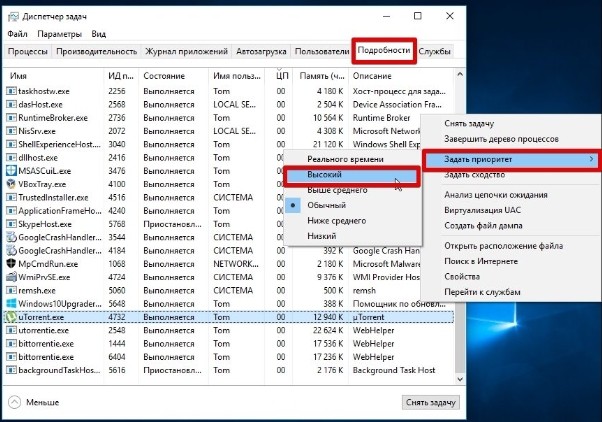
- Выберите вкладку «Высокий» в опции «Задать приоритет».
Однако стоит понимать – что перенаправляя работы процессора на программу-трекер другое ПО теряет в производительности. Данный способ увеличения скорости торрента до максимума. Работает как на Windows 7, так и на Windows 10.
Дополнительные способы улучшения скорости скачивания
Крайне важно соблюдать рейтинг. Система торрентов изначально была придумана: как способ раздачи файлов самими пользователями. Для трекеров важно, чтобы у каждой раздачи было как можно больше сидов. И для их поддержания была придумана система рейтинга.
Если пользователь удаляет скаченные файлы, тем самым не позволяя раздавать их другим пирам, то его рейтинг уменьшается, что приводит к низкой скорости скачивания. Чтобы избежать медленной загрузки, достаточно лишь оставаться на раздачах несколько дней или даже недель.
Как увеличить скорость загрузки торрента
На сегодняшний день уже наверное все, от мала до велика, пользуются клиентами торрент. Вам не найти более удобного способа скачать фильм, альбом любимого артиста или новую игрушку. Но, к сожалению, не все так идеально, и главным минусом сетей peer-2-peer выступает возможная низкая скорость загрузки торрента. Влиять на скорость скачивания вы в состоянии различными методами, на которых мы и сконцентрируем внимание в данной статье. Мы разберемся, как повысить скорость загрузки файлов торрента, чтобы вы смогли произвести настройку приложения для его стабильного функционирования.
Увеличение скорости скачивания в uTorrent
Если ваша скорость скачивания в программе uTorrent не очень большая, вам необходимо выполнить нижеперечисленные действия, касающиеся как самого клиента, так и вашей операционной системы:
- Во-первых, проверьте, какой версией клиента вы пользуетесь. Старые версии могут содержать баги, недоработки и прочие вещи, способные повлиять на скорость скачивания в целом. Но, справедливости ради нужно отметить, что это поможет, в случае, если ваша версия достаточно старая, допустим 1.8.2 и ниже.
- Возможно у вас стоит настройка скорости, загоняющая вас в определенные рамки. Отключается она в настройках, чтобы перейти в которые, нужно на «шестеренку» и выбрать в появившемся окошке строку “Скорость”. Для того, чтобы снять ограничения на скорость скачивания, необходимо выставить значение для данного параметра равным 0.


- Также можно попробовать ограничить скорость отдачи вашему торрент клиенту. Для этого откройте вкладку «скорость» и выставите там параметры также, как показано на скриншоте ниже:


Данные настройки ограничивают раздачу торрентов другим пользователям с вашего компьютера и включают на максимум использование сетевого канала для их загрузки вами. Ограничивать раздачу – не очень благородное дело, но если вам больше ничего не помогает увеличить скорость скачивания в uTorrent и окончания загрузки приходится постоянно ждать долгое время – примените данные настройки. Все равно от медленных «раздающих» больше вреда, чем пользы.
- На скорость загрузки файлов могут оказывать существенное влияние всяческие приложения, использующие то же самое подключение к интернету (почтовые и isq клиенты, rss-подписки). Из-за них, возможно, вы и не сможете качать с желаемой скоростью, поэтому их рекомендуется отключить, по крайней мере на время скачивания.
- Также канал интернета может быть занят функцией автообновления Windows или какого-либо приложения. Вы можете не знать, что загрузка обновления началась, но это тут же скажется на скорости скачивания файлов в торрент клиенте, поэтому лучше все эти обновления также отключить до окончания скачивания.


- Некоторые Интернет-провайдеры (особенно беспроводные) ограничивают скорость скачивания по протоколу торрент, обычно ограничение действует днем, чтобы скачивающие через торрент не забивали весь канал и у других пользователей скорость доступа из-за этого не падала. Для таких случаев в uTorrent есть шифрование. Откройте настройки программы и перейдите во вкладку «BitTorrent». Включите шифрование протокола, как показано на примере ниже.


Данная настройка иногда может существенно увеличить скорость загрузки в uTorrent, но если ваш провайдер не ограничивает торренты, не включайте ее. Вы можете получить обратный эффект от ее использования, так как скачивание будет происходить только с тех компьютеров, где включено шифрование также, как и у вас. Таких источников меньше, чем обычных.
- Воспользуйтесь онлайн сервисам для измерения скорости вашего интернет-подключения, например, Speakeasy Speed Test и CNET Online Bandwidth Meter. Возможно, низкая скорость скачивания файлов связана с низкой скоростью вашего подключения к интернету. Это может быть как какие-то сбои со стороны провайдера, так и вероятно ограничения вашего тарифного плана. В этом случае вам необходимо обратиться за помощью к вашему интернет-провайдеру или просто поменять его.


- Еще одна причина может возникнуть при использовании вами беспроводного интернет соединения. Причиной низкой скорости скачивания с торрентов в этом случае может стать неправильная настройка вашего маршрутизатора. В данном случае вы можете доверить настройку профессионалам или, если вы уверены в собственных способностях, сделать это самому, предварительно ознакомившись с технической документацией к вашему устройству.
- Ну и еще одной проблемой, связанной с соединением, является перебитый провод. В этом случае на компьютере в правом нижнем углу вы увидите значок соединения с интернетом с желтым восклицательным знаком. В этом случае нужно заменить испорченный кабель либо самостоятельно при наличии соответствующего инструмента и навыков либо при помощи специалиста.
- Возможно скорость скачивания вашего торрента небольшая, потому что у вас слабое железо в компьютере. В таком случае, если вы конечно не хотите его менять, попробуйте оставить компьютер в покое: не играйте, не смотрите фильмы, не лазайте в интернете. Работает этот способ особенно для компьютеров, имеющих меньше 2 Гб оперативной памяти на борту.
- Также советуем отключить брандмауер Windows и установить бесплатный фаервол. Брандмауэр – встроенное средство безопасности Windows, которое нередко ложно блокирует определенный контент. Спорный вопрос, что от него все же больше, вреда или пользы, но одно можно сказать точно – он может быть вероятной причиной ограничения скорости в uTorrent. Поэтому смело отключаем его, скачиваем любой бесплатный фаервол из интернета и устанавливаем.


- Резать вашу скорость может не только фаервол, но и антивирус. Если он настроен на постоянную проверку поступающего трафика, то он может, зачастую необоснованно, блокировать определенные файлы, которые содержит ваш торрент, поэтому наш совет состоит также в его отключении на время скачивания торрента.
- Если вы одновременно качаете несколько торрентов, допустим пару фильмов и игру, то разумеется ваша скорость скачивания на каждом торренте упадет. Вам нужно понять, что вам нужно скачать быстрее и продолжить скачивание этого торрента, а остальные просто временно поставить на паузу.
- Не советуем вам использовать опцию “Принудительно” в контекстном меню вашего торрент клиента, так как она не увеличивает скорость, а увеличивает только число скачиваемых торрентов, а соответственно и время, необходимое для скачивания каждого файла в отдельности, так как при неизменной ширине канала число скачиваний увеличилось. Эта функция сможет быть полезной лишь пользователям, раздающим контент и желающим пропихнуть новую раздачу вне очереди.


Как увеличить скорость загрузки файлов в uTorrent через трекер?
- Нередкой причиной медленной скорости загрузки являются неисправности на трекере, с которого вы производите скачивание. Возможно, ведутся какие-то технические работы. В этом случае нужно либо дождаться восстановления работоспособности этого трекера либо искать эту же раздачу на другом и скачивать оттуда.
- То, на что нужно обращать в первую очередь внимание при попытке скачать торрент с какого-то трекера – это на количество сидеров, обычно они обозначены зеленым цветом в верхней части окна раздачи. Это те люди, которые уже скачали данный торрент и с компьютера которых он и будет скачиваться на ваше устройство. Если сидеров слишком мало, то попробуйте поискать другой схожий торрент на этом трекере или этот же торрент, но уже на другом.
- Очередной совет: если на трекере несколько схожих раздач, то приоритетней для вас должна быть та, на которой в сидерах стоят люди одного с вами провайдера. Понять это иногда можно, если открыть список сидов, где может отображаться или имя провайдера или IP адрес сидера, но это индивидуально для каждого торрент трекера в отдельности. Чтобы пригласить на раздачу людей, пользующихся одним провайдером с вами, вы можете создать на провайдерском или городском форуме тему с просьбой встать на раздачу скачавшим данный торрент.
- Также малая скорость скачивания наблюдается при огромном наплыве пользователей, одновременно скачивающих данный торрент, пиров. В таком случае, вам остается только ждать. Со временем торрент скачают больше пользователей, и когда соотношение скачивающих к раздающим станет примерно 1:1, скорость должна выровняться.
- Возможно ограничение на скорость наложено со стороны трекера, с которого вы производите скачивание, вероятно у вас на данном трекере низкий рейтинг. Если вы не знали, рейтинг – это система, действующая практически на всех трекерах, нужная для поддержания раздач “живыми”. Она показывает соотношение скачанного к отданному, и когда опускается ниже определенной отметки, обычно, возможность скачивания для вас временно приостанавливается. Выходов из ситуации два: или искать эту раздачу на другом трекере, где ваш рейтинг позволяет производить скачивание, или поставить на раздачу какие-то торренты с этого трекера и ждать поднятия рейтинга для снятия ограничения.
Ну вот и все методы, которые мы можем на данный момент предложить вашему вниманию для увеличения скорости загрузок в uTorrent. Надеемся, статья вам помогла, и вам удалось найти метод для себя. Если же вы знаете какой-то способ, который мы упустили, то просим вас написать о нем в комментариях под этой статьей, и в дальнейшем, мы возможно о нем также напишем. Удачных загрузок!
Нашли опечатку? Выделите текст и нажмите Ctrl + Enter
Как разогнать видеокарту
Время жестоко для вашего оборудования, особенно дорогих видеокарт. Вся слава мимолетна: через некоторое время даже могущественные лидеры, такие как когда-то неудержимый GTX Titan от Nvidia, переходят с первого места на потрепанное и устаревшее, уступая место лучшим видеокартам следующего поколения. Цикл обновления неуклонен, но есть альтернативы сокращению бюджета на новый GPU каждого поколения. Вы можете сделать вашу текущую видеокарту быстрее и, возможно, значительно повысить производительность за счет разгона.
Несмотря на то, что разгон ЦП распространен в игровом сообществе, графическим процессорам уделяется гораздо меньше внимания, чем они того заслуживают. Повышение тактовой частоты процессора до 5 ГГц дает в основном права на бахвальство, когда дело доходит до игр, но хороший разгон видеокарты обеспечивает большее количество кадров в секунду и делает это с меньшими аппаратными проблемами. В то время как эти методы могут использоваться с большинством современных видеокарт, здесь использовалась GTX 1080 Ti FE от Nvidia, чтобы увидеть, сможет ли ускоренное ускорение вернуть вчерашние лучшие результаты на передний план. Вот наше пошаговое руководство по разгону вашей видеокарты.
Очистите перед разгоном
Полное руководство по играм на ПК
PC Gamer возвращается к основам с серией руководств, практических рекомендаций и глубоких погружений в основные концепции компьютерных игр, которые мы называем Полное руководство по играм на ПК. Все это стало возможным благодаря Razer, который поддержал этот многомесячный проект. Спасибо, Razer!
Если вы хотите разогнать карту, которую вы уже установили, то, вероятно, пришло время взломать корпус и очистить там .Убедитесь, что кабели проложены вдали от вентиляторов и не препятствуют потоку воздуха в корпусе. Если сама карта стала пыльной, тщательно продуйте ее баллончиком со сжатым воздухом. Если вы решите извлечь карту для полной очистки и капитального ремонта, не забудьте освободить фиксатор на переднем крае слота, который крепит карту к материнской плате.
Пока корпус открыт, также целесообразно проверить и убедиться, что текущий источник питания соответствует поставленной задаче. Разогнанное оборудование потребляет больше энергии, чем обычно, и если вы просто потребляете 100 ватт, вам нужно будет обновить систему, чтобы справиться с дополнительной нагрузкой или рискнуть выявить проблемы со стабильностью.
Но последние поколения оборудования в значительной степени стали более энергоэффективными, поэтому все, кроме самого минимального блока питания, может дать вам достаточно места для разгона. В маловероятном случае, если вам нужен новый блок питания с более высоким рейтингом, утешайтесь тем, что вы будете делать это практически при любом серьезном обновлении или разгоне процессора.
После завершения очистки обновите драйверы графической подсистемы, чтобы убедиться в наличии всех последних исправлений ошибок и улучшений стабильности. Иногда также доступны обновления прошивки материнской платы, которые еще больше улучшают стабильность или производительность.Также рассмотрите возможность их установки, чтобы дать вашей системе свежую основу для ваших приключений по разгону.
Настройки видеокарты, предварительный разгон.Программное обеспечение, которое вам потребуется
Хорошие новости: разогнать видеокарту на самом деле очень просто, и вам даже не нужно выходить из Windows, чтобы это сделать! В то время как в BIOS материнской платы происходит разгон большинства процессоров, видеокарты настраиваются с помощью программного обеспечения для настольных ПК. Существует специальное программное обеспечение для разгона, но большинство ветеранов-энтузиастов ПК придерживаются нескольких надежных пакетов, которые уже давно существуют, и работают с большинством видеокарт, независимо от того, кто их выпускает.
Почтенный MSI Afterburner — лучшее место для разгона видеокарты. В дополнение к долгой истории стабильных выпусков Afterburner прост в использовании и предоставляет несколько дополнительных функций, включая встроенный температурный график, а также инструменты контроля напряжения и тактовой частоты в реальном времени. Precision от EVGA — еще один превосходный пакет для разгона видеокарт, если MSI Afterburner не дает вам покоя.
Вот что мы рекомендуем вам загрузить для этого процесса:
Тест для контрольной точки
Теперь пришло время протестировать аппаратное обеспечение и посмотреть, насколько хорошо работает ваша карта.Найдите несколько надежных и простых в использовании игровых тестов для запуска до, во время и после разгона, как для тестирования стабильности, так и для измерения производительности. Одного синтетического и одного или двух реальных тестов должно быть достаточно. Попробуйте выбрать реальные тесты, в которых используются движки, относящиеся к играм, в которые вы любите играть. Наши статьи , посвященные анализу производительности , посвященные последним играм, могут дать дополнительное представление о том, какую производительность следует ожидать.
Мы использовали необходимые Unigine Heaven вместе с хорошо известными 3DMark-тестами Fire Strike и Time Spy, чтобы охватить синтетическое тестирование вместе с множеством реальных игровых аналогов.Для этой цели наиболее просты игры со встроенными тестами, такие как Assassin’s Creed Origins и Odyssey, Dirt Rally, GTA5, Middle-Earth: Shadow of Mordor и Hitman. Не забудьте записать результаты со скриншотами или записать их по старинке.
оверклокинг видеокарт Nvidia
Агрессивная оптимизация Nvidia с архитектурой Pascal и выше привела к появлению новой формы технологии автоматического разгона с турбонаддувом, которая использует большой запас мощности, ранее использовавшийся при случайном разгоне прямо из коробки.Плохая новость заключается в том, что они также жестко ограничивают напряжение, тактовые частоты и другие технические характеристики, которые являются ключом для энтузиастов производительности, поэтому возможности быстрого и простого ручного разгона более ограничены, чем раньше.
На практике это означает, что от разгона можно ожидать повышения на 10-15%. Хорошей новостью является то, что все эти меры безопасности делают процесс безболезненным и достаточно безопасным. Хотя ваш пробег может отличаться, вряд ли при таких обстоятельствах вы заглушите свою видеокарту.Тем не менее, разгон всегда включает в себя риски, так что имейте это в виду, прежде чем идти вперед.
Когда ваша карта очищена и готова к разгону, вы можете максимально увеличить ограничения по напряжению и мощности на большинстве видеокарт. Это может означать на 25 процентов больше энергии на некоторых графических процессорах или только на 5-10 процентов больше энергии на других. Графические процессоры Nvidia обычно работают лучше всего, если вы также максимизируете напряжение (обычно от 100 до 120 в MSI Afterburner), но при тестировании следите за температурой и тактовой частотой.
Мы также рекомендуем изменить скорость вашего вентилятора. По умолчанию большинство видеокарт настроены на работу достаточно тихо, но это может привести к чрезмерно высоким температурам при разгоне. В зависимости от вашей карты у вас может быть все в порядке с максимальной скоростью вращения вентилятора, или вы можете стремиться к достижению 40-50 процентов скорости вращения вентилятора на некоторых картах вентиляторов (эталонный дизайн AMD Vega 64 может быть очень громким, например, даже при 50 процентах) ). Для начального разгона вы также можете установить статическую скорость вращения вентилятора с приемлемым уровнем шума, например, 80 процентов.Это должно держать ваш GPU настолько морозным, насколько это практически возможно, и вы сможете настроить скорость вращения вентилятора позже.
MSI Afterburner с усилением частоты ядра и памяти.Разгон памяти графического процессора
В отличие от процессоров, в которых скорость ядра важна, многим современным графическим процессорам не хватает пропускной способности памяти. (Обратите внимание, что это не обязательно имеет место с последними картами GeForce RTX от Nvidia, особенно с 2070, но даже с картой RTX этот метод все еще работает хорошо.) Начать с разгона памяти видеокарты обычно довольно просто.
Запустите циклический тест в фоновом режиме — для этого идеально подходит Unigine’s Heaven в оконном режиме — и постепенно увеличивайте скорость памяти с помощью элементов управления DDR Afterburner, пока не начнут появляться небольшие артефакты, такие как случайные пиксели или другие глюки. Мы рекомендуем увеличивать частоту до 25 МГц, так как память имеет тенденцию изящно выходить из строя, и вы обычно получаете множество предупреждающих знаков, прежде чем произойдут сбои или блокировки. Не забывайте нажимать «Применить» после каждого изменения скорости.
Найдя пиковую скорость памяти, немного отрегулируйте тактовую частоту памяти (обычно 25-50 МГц) до тех пор, пока не произойдет никаких аномалий, затем перезагрузите компьютер и дайте циклу тестирования примерно 5-10 минут, используя эти настройки.Из-за изменчивой природы часов на более новых архитектурах Nvidia может потребоваться некоторое время или смешанная рабочая нагрузка для появления неустойчивостей. Если больше никаких проблем не возникает, запишите настройку, а затем слегка отойдите от края (еще 25-50 МГц), чтобы обеспечить запас устойчивости. Имейте в виду, что ваша стабильная точка может ухудшиться в сочетании с разгоном ядра, который мы собираемся сделать дальше.
Если вы хотите быть более тщательным, сейчас самое время для сравнения карты. Проверьте производительность в тех же тестах, которые вы использовали ранее, и запишите новые результаты.
Разгон частоты ядра GPU
Теперь пришло время разогнать ядро GPU. Используя настройки тактовой частоты стандартной памяти (мы повторно применим изменения, которые вы сделали в последнем шаге в конце), начните постепенно увеличивать тактовую частоту ядра с небольшими приращениями, 5–10 МГц, с циклическим тестом на заднем плане для мониторинга прогресса. Следите за заиканием, миганием экрана или другими проблемами, так как нестабильность ядра гораздо менее прощающа, чем сбой памяти. Если вы столкнулись с аварией, максимальный безопасный разгон будет ниже.
Не беспокойтесь, если ваша система зависает, возникает ошибка драйвера или возникает какая-то другая проблема. Просто перезагрузите компьютер, используйте меньшую тактовую частоту и продолжайте работать, пока не найдете максимально стабильную частоту ядра карты. Протестируйте с 10-минутным циклом тестирования и запишите это значение разгона. Как и в случае с памятью, наберите немного назад и оставьте запас прочности 10-25 МГц.
В качестве альтернативы последняя утилита EVGA Precision X1 поддерживает режим «сканера», который пытается найти стабильный разгон, используя неграфическую рабочую нагрузку, чтобы она могла корректно зависать и восстанавливаться.Это имеет тенденцию ошибаться в сторону осторожности, которая не является плохой идеей. Запуск занимает около 20 минут и устраняет большую часть догадок, хотя мы обычно получаем лучшие результаты при ручном разгоне.
Это еще одно хорошее время, чтобы рассмотреть несколько быстрых тестов. Это скажет вам, насколько улучшается производительность с более высокими тактовыми частотами ядра графического процессора.
Собираем все вместе
Теперь, когда мы вооружены как максимальными значениями для памяти, так и для скоростей ядра, мы можем объединить их и посмотреть, как далеко мы доберемся.Поскольку дизайн Nvidia по существу ограничен по мощности в его текущем состоянии, не удивляйтесь, если увидите нестабильность, когда все часы развернуты до максимальных значений, найденных ранее. Если энергии не хватает, вам нужно сбалансировать тактовую частоту памяти и ядра для наилучшего сочетания производительности.
Слева: запуск теста. Справа: мониторинг производительности при разгоне.Это то, где два набора результатов производительности, собранные в конце каждого из вышеупомянутых разделов, становятся полезными.Некоторые графические процессоры в основном ограничены пропускной способностью памяти, другие просто хотят увеличить тактовую частоту ядра. Если вы увидели больший выигрыш от ядра графического процессора, чем от разгона памяти, сначала расставьте приоритеты по скорости ядра и вернитесь к разгону памяти. Если вы увидели обратное, отойдите от разгона ядра, сохранив максимально возможную скорость памяти.
Самопроизвольные перезагрузки или жесткие блокировки обычно означают, что обе часы нуждаются в обрезке. Попробуйте поэкспериментировать с различными пределами мощности, иногда меньше может стабилизировать ненадежный разгон.Как только микс станет достаточно стабильным, проведите некоторое количество тестов (или просто поиграйте в некоторые игры) на некоторое время с настройками и разрешением в качестве стресс-теста. Избегайте эталонных тестов в стиле «мощный вирус» (например, Furmark, OCCT), которые представляют неоправданно высокие нагрузки. Несмотря на то, что они, безусловно, нагружают GPU, их рабочие нагрузки не всегда надежно выявляют нестабильность и вызывают чрезмерную тепловую нагрузку.
Чего ожидать от разгона
Хотя каждая карта будет давать разные результаты, широкий консенсус в отношении увеличения производительности на 10-15 процентов в целом справедлив для протестированной здесь GTX 1080 Ti FE.Однако, как и большинство усредненных результатов, это не вся картина. В зависимости от ваших любимых игр и предпочтительных разрешений, разница может быть существенной: в таких играх, как Doom, Rise of the Tomb Raider, Gears of War и Hitman, наблюдается увеличение на 10-20 процентов при разрешении 4K.
Изображение 1 из 2 Изображение 2 из 2Разгон вашей графической карты может быть хорошим способом повышения производительности, особенно если вы используете карту, которая не поставлялась с заводским разгоном.Возьмите текущее сравнение старого и нового графического процессора Nvidia До разгона GTX 1080 Ti обычно на 5-10 процентов медленнее, чем новый блестящий RTX 2080, но когда часы 1080 Ti разгоняются до , башмак находится на другой ноге, при этом старый таймер либо тянет, либо даже берет ведущий. Конечно, вы всегда можете разогнать RTX 2080.
И последнее предостережение: если разгон кажется стабильным во время первоначального тестирования, а разгон не означает, что он никогда не вызовет проблем.Черт, мы даже видели, что у заводских разогнанных карт есть проблемы с настройками по умолчанию, требующими увеличения скорости вращения вентиляторов или даже снижения частоты GPU. В ближайшие месяцы рекомендуется следить за температурой видеокарты.
MSI Afterburner имеет приятную функцию, которая отображает максимальную тактовую частоту, температуру и т. Д. На графике в реальном времени. Если вы видите, что температура постоянно падает до 80 ° C, возможно, стоит немного откатиться или увеличить скорость вращения вентилятора, при этом максимальная температура 75 ° C является более безопасной долгосрочной целью.
,Разгон процессора, ОЗУ или графического процессора всегда повышает производительность, но как насчет уличного доверия? Вы можете похвастаться своими достижениями перед друзьями, но когда вы готовы показать миру свои навыки, наступает конкурентный разгон. Конкуренты пользуются огромным сообществом в Интернете и на мероприятиях по всему миру. Конечно, есть и ценные призы за победы в соревнованиях и бить рекорды.Конечный пункт назначения конкурентных оверклокеров — HWBot, который проводит глобальные командные и индивидуальные соревнования по оверклокингу и ведет базу данных мировых рекордов. Поместите в верхней части одной из его рейтинговых досок, и вы сделали это. Прочитайте их страницу часто задаваемых вопросов, чтобы ознакомиться с основами сайта, такими как правила и требования.
Звучит захватывающе? Для новичков в разгоне или заинтересованных в соревнованиях, мы здесь, чтобы помочь. Вот лучшие советы успешных профессиональных оверклокеров для начала работы.
Начните с процессоров или оперативной памяти, а не видеокарт.
Графические карты премиум-класса обычно стоят дороже, чем процессоры или наборы оперативной памяти, поэтому вы будете более расстроены, если случайно убьете одну из них, слишком сильно надавив на нее. Помимо упрощения работы с кошельком, процессоры и оперативная память также легче разгонять.
Процессоры— самая популярная отправная точка. Как и другие компоненты, они также имеют встроенные функции безопасности, такие как термическое дросселирование, чтобы помочь избежать повреждений из-за чрезмерного напряжения или недостаточного охлаждения.Кроме того, по словам Альбрехта Месоттена (Albrecht Mesotten), который участвует в конкурентной борьбе с 2009 года, охлаждение тепла вашего процессора легче, чем охлаждение «большинства эталонных графических процессоров», и дешевле, если вы используете конкурирующий с 2009 года. ЦП, чем для GPU с такими программами, как Intel Extreme Tuning Utility, и получают результаты в считанные минуты «, добавил он.
Вам не нужны самые дорогие компоненты.
Когда вы посмотрите лучшие результаты на HWbot, вы увидите дорогие дорогие компоненты в списке.Это заставляет задуматься о том, чтобы купить свой путь к самому соблазнительному, но помимо того факта, что некоторые из этих людей могут получить свои компоненты бесплатно от спонсоров (подробнее об этом позже), мы говорили о том, что вам не нужны самые дорогие компоненты оставить свой след. Вы также можете набирать очки и повышать рейтинг с более старыми или более дешевыми компонентами. И, как мы уже говорили, конкурентный разгон — это больше, чем просто использование ГГц, поэтому получение самых дорогих компонентов и их объединение для поиска максимально возможной тактовой частоты не гарантирует вашей победы.
Например, Mesotten указывает на различные навыки и требования, необходимые для конкретных тестов, таких как выбор конкретных операционных систем, даже устаревших платформ, таких как Windows XP. По его словам, одна из самых хитростей — это наличие множества операционных систем, доступных для вашей установки, чтобы добиться максимальной производительности.
И снова, если вы потратите много, вы будете гораздо больше в дыре, если продукт будет поврежден во время тестирования.
Вам нужно выйти за рамки воздушного охлаждения.
Если вы используете воздушное охлаждение вашего процессора, вы, вероятно, получите максимум 4,8-5,2 ГГц на процессорах Intel 7-го поколения и более поздних K-серии, в зависимости от вашей удачи в кремниевой лотерее — различия в кремнии приводят к разная производительность среди процессоров с одинаковым номером модели. Процессоры AMD второго поколения Ryzen разгонятся до 3,8–4,2 ГГц с мощным воздушным кулером.
Если вы хотите подняться выше (в том числе с другими типами компонентов), вам нужно обновить охлаждение, что является вехой для серьезных оверклокеров.Чтобы быть очень конкурентоспособным, вам нужно попасть в жидкий азот (он же LN2).
Но вам не нужно начинать с LN2. Охлаждение — одна из самых больших проблем для начинающих оверклокеров. Итак, рассмотрите возможность перехода от воздушного или водяного охлаждения к одноступенчатому и каскадному охлаждению, прежде чем переходить на жидкий азот.
«Независимо от того, хочет ли новый оверклокер провести тестирование 2D-процессоров или 3D-видеокарт, наиболее важным аспектом разгона является тестирование охлаждения окружающей среды.Первым шагом для начинающих является приобретение высокопроизводительного воздушного кулера или какого-либо другого жидкостного кулера », — сказал нам конкурент с 2010 года Дэвид Миллер.
Также рассмотрите возможность создания собственного контура водяного охлаждения. Месоттен сказал, что, хотя кулеры для воды все-в-одном хороши, они не обладают такой же высокой производительностью, как пользовательские настройки.
Когда вы будете готовы, в одноступенчатом охлаждении будет использоваться компрессор, который позволит вам достичь минусовых температур — от -40 до -60 градусов по Цельсию (от -40 до -76 градусов по Фаренгейту).Если вы перейдете на каскадное охлаждение, вы можете достичь 80 градусов по Цельсию (-112 градусов по Фаренгейту). Но жидкий азот позволит вам еще больше понизить температуру процессора до -197 градусов по Цельсию (-322,6 градусов по Фаренгейту).
Хитрость заключается в том, чтобы найти каждый конкретный компонент, который хорош, а затем ввести их и построить что-то из него.
Тщательно выбирайте свое оборудование.
Энтузиасты очень громко говорят о своих любимых брендах. К сожалению, нет волшебной формулы брендов и продуктов, которые гарантировали бы рекордную установку.Однако мы получили несколько советов от экспертов по сборке вашей системы разгона.
«Всегда полезно протестировать каждый отдельный компонент, а затем собрать его. Хитрость заключается в том, чтобы найти каждый конкретный компонент, который хорош, а затем ввести их и построить что-то из этого. Потому что, если у вас есть один слабый компонент, очевидно, это будет ваше самое слабое звено », — сказал Джо Степонгзи, конкурентный оверклокер с 2009 года. «Обычно полезно как-то тестировать каждый отдельный компонент отдельно, поэтому мы используем разные тесты для этого.Как только мы довольны этим, мы собираем их всех вместе и запускаем в работу ».
Выбор процессора для разгона
Какой процессор лучше всего подойдет для разгона? Эксперты, с которыми мы говорили, рекомендовали Intel серии K, например, 8700K или 9900K, которые разблокированы для разгона. Mesotten настоятельно рекомендует не использовать высокопроизводительные процессоры Intel, отличные от K SKU, так как эти процессоры заблокированы и не так разгоняются. Между тем, почти все процессоры AMD имеют разблокированные множители, которые помогут вам легко вывести несколько сотен МГц дополнительной мощности.
Выбор оперативной памяти
Для работы с материнской платой с чипсетом Z390, популярной платформой для разгона Intel, ищите модули памяти на основе интегральных микросхем Samsung B-Die. Этот тип памяти стал синонимом высокой частоты, сжатых временных интервалов и наиболее эффективных результатов тестов, а некоторые XMP (профили памяти Intel Extreme, хранящиеся внутри фактической памяти, позволяющие пользователям применять номинальные частоты и тайминги) практически невозможно достичь без Samsung Миллер сказал:
Модули ОЗУ8 ГБ с Samsung B-Die популярны и обычно продаются в наборах по два человека. По словам Миллера, при покупке оперативной памяти основными факторами (помимо объема памяти и физических характеристик) являются тактовая частота и время. В зависимости от рабочей частоты Миллер рекомендует поискать следующие моменты времени, чтобы получить больше шансов на то, что вы получите кремний Samsung B-die:
| RAM Максимальная тактовая частота | Синхронизация |
| 3200 МГц | 14-14-14 |
| 3600 МГц | 16-16-16 |
| 4133 МГц | 19-19-19 19-21-21 |
оверклокеры разборчивы в своей оперативной памяти.Предпочтения меняются, но вы также можете проверить наши выборы для лучшей оперативной памяти.
Выбор графического процессора для разгона
Если вы в конечном итоге пойдете по пути к графическому процессору, Степонгзи сказал: «Графические процессоры Nvidia являются самыми быстрыми» (что мы на второй странице нашей иерархии производительности графических процессоров) и указывает на GeForce RTX 2080 Ti как лучший.
«Многие оверклокеры предпочитают Asus, потому что там есть все настройки BIOS, и это самое главное. У нас недостаточно вариантов со стандартными настройками BIOS », — сказал Месоттен.
Выбор материнской платы
Выбор материнской платы зависит от конкуренции, в которой вы участвуете. Учтите, что вам может быть поручено работать со старыми технологиями, такими как слот A, сокет, который ранее использовался настольными процессорами AMD Athlon.
Mesotten рекомендует материнскую плату с достаточными настройками BIOS, и он, и Степонгзи указали на Asus, чья линейка ROG предназначена для игр и разгона. Помните, что речь идет не только о тактовой частоте, поэтому вам понадобится гибкость, позволяющая настраивать память и набирать другие настройки для достижения победных результатов.
«Многие оверклокеры предпочитают Asus, потому что там есть все настройки BIOS, и это самое главное. У нас недостаточно вариантов со стандартными настройками BIOS », — сказал Месоттен.
Мы всегда рассматриваем прошивку и программное обеспечение в наших обзорах материнских плат. Для получения дополнительной помощи по выбору материнской платы, включая требования к разгону, ознакомьтесь с нашим Руководством по покупке материнских плат, а также с нашим списком любимых материнских плат.
Для разгона ОЗУ Миллер предлагает выбрать материнскую плату с двумя слотами DIMM для памяти, которые «намного превосходят» материнские платы с четырьмя DIMM, поскольку расстояние между слотами процессора и DIMM меньше.
Выбор источника питания
Достойный источник питания является приоритетом для любой разгонной установки; Вы не хотите терять энергию. В качестве таковых рассмотрим бренды высокого класса, такие как Cooler Master, Corsair и Seasonic. Mesotten рекомендует блок питания с минимальной мощностью 1000 Вт для разгона одного компонента. Но если вы разгоняете несколько видеокарт или используете экстремальный метод охлаждения (например, LN2), он рекомендует увеличить мощность до 1200 Вт. У нас есть список некоторых из этих бегемотов в нашем выборе для лучших блоков питания.
Кроме того, Stepongzi считает, что ваш выбор блока питания должен, в определенной степени, зависеть от эталона. В зависимости от теста, 18-ядерный процессор может потреблять 1300–1400 Вт. Вам понадобится надежный источник питания, потому что многие отключат OCP (защиту от перегрузки по току) при определенной мощности и отключат. Например, разгон 18-ядерного процессора жидким азотом может даже привести к отключению автоматического выключателя в американском доме, если к той же схеме подключена другая электроника. (Совет для профессионалов: Степонгзи обычно находит в своем доме отдельную схему для запуска блока питания для разгона и подключает любую другую электронику к другой цепи.)
Выбор охлаждающих продуктов
Убедитесь, что у вас есть хороший измеритель температуры и датчики температуры (не забывайте батареи!). Stepongzi рекомендует использовать цифровой термометр с двумя зондами Fluke 52 II.
(Фото предоставлено: Peter Sobolev / Shutterstock)Если вы планируете работать с жидким азотом, вам понадобится дьюар, который представляет собой вакуумную колбу для хранения криогенов. Степонгзи обычно выбирает 30-литровый Дьюарс. Дьюар может стоить сотни или даже тысячи долларов в новинку, но вы можете найти их за пару сотен долларов на eBay.(Предупреждение: вы можете увидеть списки, обсуждающие хранение спермы коровы, другое использование для dewars). Степонгзи отметил, что в США вы также можете арендовать дьюары у таких компаний, поставляющих сварочные материалы, как Airgas.
Пока вы там, возьмите себе сосуд Дьюара для распределения жидкого азота, что обычно происходит, выливая его из большого дьюара в колбу, а затем в «горшок», в котором находится LN2 и сопрягается с компонентом. , Кроме того, подумайте о покупке горелки, чтобы нагреть горшок, когда это необходимо.
Для любого охлаждения ниже нуля Миллер отдает предпочтение продуктам Kingpin, включая линейку процессорных контейнеров T-Rex (325– 399 долл.) И термопасту KPx (11 долл.).99).
Выбор твердотельных накопителей
Миллер рекомендует приобрести как минимум три твердотельных накопителя. Вероятно, вам не понадобится более 60 ГБ на диск, но неплохо бы получить несколько для хранения разных операционных систем.
«Когда я использую жидкий азот для разгона в мировых рейтингах, я часто использую три или более разных операционных систем в один день. По этой причине не только удобно, но и необходимо предварительно загружать твердотельные накопители с различными операционными системами, чтобы быстро менять задачи », — пояснил Миллер.
Для получения справки по покупкам воспользуйтесь нашим руководством по покупке твердотельных накопителей и выберите лучшие твердотельные накопители.
Речь идет не только о повышении тактовой частоты.
Лучшие оверклокеры не просто сосредоточены на повышении тактовой частоты, но также заинтересованы в демонстрации способности повысить производительность системы — возможно, без регулировки каких-либо напряжений.
Мы планируем здесь заранее, но чтобы повысить свой рейтинг после пробития топ-10 в определенной категории, вам придется выполнить настройку, которая выведет вас за пределы растущей ГГц.Более продвинутые тактики, такие как игра с настройками водителя или использование более старой версии драйвера или другой операционной системы, — это то, что необходимо, чтобы преодолеть порог настоящей конкуренции и в конечном итоге повысить свой рейтинг.
Например, Superpi 32M — это однопоточный тест, очень чувствительный к использованию памяти и скорости. Месоттен сказал, что использование этого в Windows XP приводит к лучшему разгону, чем в Windows 7. Он также указал на устаревшие 3DMarks, где вы получите лучшие результаты с Windows XP и Windows 7, чем с Windows 10, где можно ожидать снижения эффективности и, следовательно, ваш конкурентный счет.Сегодняшним конкурентным оверклокерам часто нужны 32-битные и / или 64-битные версии Windows XP, 7, 8.1 и 10, в зависимости от теста.
Пример с драйверами можно увидеть в более старых графических процессорах AMD, где разгон с помощью более старого драйвера может иметь «огромные» отличия, в зависимости от теста, по словам Месоттена. Он отметил, что вы увидите лучшую производительность в тесте GPUPI с более старым драйвером SDK AMD.
Один твик за раз.
(Изображение предоставлено: Iammotos / Shutterstock)Неутешительные результаты могут заставить вас задвинуть ползунки напряжения до максимума или испортить текущую настройку и начать с нуля.Тем не менее, лучше выполнять одну настройку за раз, а затем проверять эти результаты, а не вносить несколько изменений одновременно. Мезоттен указывает на треугольник — скорость, температуру и напряжение, — которые вам нужно нажать, но при этом держать в «безопасной зоне», не отклоняясь слишком далеко.
«Много раз, если вы слишком сильно меняетесь, когда проходите систему, это приводит к возникновению новых проблем, и вы просто бьетесь головой повсюду», — сказал Степонгзи.
Когда вы начинаете соревноваться, сначала разработайте несколько хороших методов и методов тестирования, которые вы будете использовать постоянно.Вы можете прислушиваться к советам других, но Степонгзи сказал, что вам нужно немного поработать над этим, чтобы «найти себя и свои собственные настройки».
И знать, когда остановиться. Если ваша материнская плата прерывисто отключается или у вас синие экраны, пришло время сделать паузу, чтобы избежать поломки. По словам Месоттена, эти вещи обычно являются признаком того, что где-то образуется конденсат.
Для графических процессоров Mesotten рекомендует увеличивать тактовую частоту 25 МГц за раз. Протестируйте свою любимую игру, и если все будет стабильно, вы можете нажать еще немного.
Во время бенчмаркинга Миллер сказал, что лучше всего сосредоточиться на одном тесте за раз и научиться совершенствовать свой результат, многократно выполняя его, прежде чем переходить к более агрессивным разгонам. Цель состоит в том, чтобы сохранить параметры процессора, памяти и материнской платы постоянными, в то время как вы сравниваете баллы для разных операционных систем и разных настроек в операционной системе. Например, помимо скорости процессора, на Cinebench R15 может влиять множество факторов.
«Просто сравнивать.Например, Windows 10 и Windows 7 обнаружат, что оценка по Windows 7 значительно выше. Можно даже увидеть разницу в баллах до 1% между результатами каждого теста, ничего не меняя. «Направьте свое время и энергию на один эталон и узнайте все, что можете о нем, — это лучший способ добиться успеха», — сказал Миллер.
Разгонные сообщества могут реально помочь вам повысить ваши конкурентные преимущества и добиться большей эффективности и результатов. Вы можете использовать их, чтобы найти других оверклокеров, готовых критиковать и давать советы по настройке, тестированию и оценкам.
Посетите форумы, как здесь, на Tom’s Hardware. Overclock.net также дружелюбен к новичкам и имеет большую и успешную команду по разгону в США. Кроме того, в декабре Overclock.net запускает новый конкурс на разгон 2D (не связанный с GPU) и 3D и призывает новичков присоединиться. Такие эксперты, как Миллер, будут делиться советами и советами.
Есть также сообщества, которые могут подключиться к HWbot и даже к Facebook. Ищите людей, с которыми вы можете общаться, кто не против обмена информацией.Вы также можете проверить YouTube, включая такие каналы, как «Бородатое железо» Степонгзи.
(Изображение предоставлено: Albrecht Mesotten / HWbot)Наконец, получите бесплатные советы по результатам, опубликованным на HWbot. Посмотрите на скриншот для вещей, которые вы, возможно, не рассматривали, такие как версии драйверов, операционные системы или инструменты настройки.
Начните с командных соревнований.
Когда вы впервые готовы участвовать в соревнованиях, лучше принять участие в командном соревновании, а не в одиночном.Вы получаете поддержку и знания всей команды, чтобы помочь улучшить ваши лучшие оверклокинги. Кроме того, вы получите доступ к честному отзыву о том, есть ли у вас потенциально выигрышный счет или нет. Вы можете подумать, что у вас есть представление о том, как вы будете оцениваться, посмотрев на уже опубликованные результаты, но часто разгоняете мешки с песком и удерживаете свои лучшие результаты, пока соревнование не закончится.
Выбор команды
Вы можете присоединиться к команде на HWbot, но наши эксперты рекомендуют начинать с разгона.Чистая команда в первый раз из-за дружественного характера сайта.
Stepongzi также недавно запустил команду на HWbot под названием Bearded Hardware специально для людей, которые хотят учиться.
При отправке баллов будьте внимательны и делитесь фотографиями.
Фотография включена в представление HWbot (Изображение предоставлено David Miller / HWbot)Общие правила и рекомендации HWbot можно найти здесь. У каждого отдельного соревнования есть свои правила и требования, поэтому обязательно ознакомьтесь с ними.Если вы не выполняете требования и у вас недостаточно времени для исправления, вы можете быть дисквалифицированы.
Но дело не только в том, чтобы иметь право. HWbot — это база данных, поэтому ваши результаты будут храниться некоторое время. Создание подробных, информативных материалов — хороший способ заявить о себе, особенно если вы новичок в мире конкурентного разгона. Поэтому обязательно делитесь скриншотами и, если возможно, фотографиями вашей системы и компонентов.
«Постарайтесь фотографировать; не просто поставить счет.Большинство людей хотят видеть, как ты это сделал и чем занимаешься », — сказал Степонгзи.
Спонсируются многие из лучших оверклокеров, в том числе Миллер и Степонгзи, что означает, что компания-производитель компонентов поставляет им продукты, что делает их более конкурентоспособными. Но эти бесплатные компоненты идут с большим давлением. Эти продавцы ожидают, что вы не просто выиграете соревнования, но и побьете мировые рекорды. Удовлетворять ожидания непросто. Например, процессор, который компания ожидает запустить на 5.8 ГГц могут работать медленнее благодаря кремниевой лотерее. Некоторые спонсируемые оверклокеры оказываются вынуждены тестировать почти каждую ночь, потому что, если продукт от другого поставщика публикуется с более высоким счетом, они получают звонок от своего спонсора, который всегда хочет занять это место номер один.
Тем не менее, Степонгзи, который нашел своего первого спонсора через год после соревнования, считает, что для того, чтобы быть действительно конкурентоспособным, вам нужен спонсор. Спонсоры обращаются к оверклокерам, или вы можете обратиться к ним. Но в любом случае вам потребуются доказательства того, что у вас есть все, что нужно, чтобы разогнать их продукт до вершины рекордов.Быть в топ-20 или топ-10 в мире — это хороший способ привлечь внимание.
«Вам просто нужно вывести свое имя для распознавания имени. это отчасти работает оттуда. Хитрость заключается в том, чтобы почти снять что-то с рук, работать на это и показать людям, что вы можете сделать. Потому что, если вы хотите попасть в этот мир, вам сначала нужно показать их », — сказал Степонгзи. «Возможность может прийти из ниоткуда; Вы будете удивлены.
,Большая часть рынка энтузиастов ориентирована на разгон: Intel продает разблокированные процессоры с наценкой, Asus, Asrock и MSI продают свои материнские платы как «готовые к разгону» и гарантируют OC выше, а производители графических процессоров продают свои видеокарты как имеющие лучшее охлаждение, больший VRM и бин-чипы. Все это и разгон монитора редко — если вообще — рекламируются или обсуждаются. Это может измениться с недавней популярностью корейских мониторов вне бренда, таких как QNIX 2710.
Недавно мы опубликовали практический опыт работы с QNIX 2710, и теперь мы расскажем, как разогнать частоту обновления монитора, чтобы она превышала стандартную 60 Гц. Большинство мониторов могут немного разогнаться, но из-за наличия скейлеров они обычно не превышают 80 Гц; довольно часто достигается частота 96 Гц на дисплеях QNIX благодаря исключению скейлера. Разгон монитора по-прежнему включает в себя несколько различных изменений драйверов и окон AMD / nVidia, и поэтому мы рекомендуем действовать осторожно и полностью прочитать любые инструкции.Вы рискуете с любым видом разгона — эти риски могут включать в себя убийство оборудования. Это довольно безопасный процесс, если вы внимательно следите за шагами.
Прежде всего, основы разгона монитора не совсем похожи на разгон GPU или CPU, хотя они имеют некоторые общие черты. Одно из сходств заключается в том, что нестабильный разгон приведет к появлению артефактов или отсутствию изображения вообще. Другое сходство заключается в том, что системные компоненты будут влиять на разгон; например, некоторые пользователи сообщают, что разные GPU и кабели DVI-D влияют на максимальный разгон.Эти сходства заявили, что процессы различаются в некоторых ключевых аспектах. Монитор может казаться стабильным при разгоне, но в (скрытой) реальности это просто пропуск кадров. К счастью, это довольно просто, и мы будем вдаваться в подробности в этом руководстве.
Перед разгоном дисплея следует отметить, что это затемняет экран, может привести к появлению артефактов, снижению гаммы и частому аннулированию гарантии. Результатом является более высокая частота обновления (частота), которая может стоить минусов для некоторых пользователей.
Как разогнать монитор:
Примечание. Обязательно полностью прочитайте инструкции, требования и предупреждения. Не все мониторы совместимы с разгоном.
Разгон монитора немного сложен; Это довольно легко, если прочитать инструкции, предупреждения и требования.
Чтобы кабели DVI-D имели достаточную пропускную способность для поддержки экранов 1440p на частоте 120 Гц, необходимо увеличить тактовую частоту кабелей DVI-D. ToastyX выпустила патчи для панелей управления AMD и nVidia; установка этих патчей добавит опцию в панели управления / катализаторе для увеличения частоты обновления (спасибо, ToastyX).Просто запустите патчер, а затем загрузите и используйте Утилиту нестандартного разрешения (созданную ToastyX), чтобы создать несколько профилей с различными настройками Гц.
Убедитесь, что в выпадающем списке выбран правильный монитор. Убедитесь, что «Включить блок расширения» не отмечено. Затем добавьте несколько слотов «Детальное разрешение». Игнорировать большинство настроек и изменять частоту обновления только под частотой (обратите внимание, что EVGA Precision и MSI Afterburner также разрешают разгон по частоте). Изменение режимов синхронизации ЖК-дисплея может привести к увеличению разгона, но я обычно советую не связываться с ними.«Automatic — LCD Standard» использует стандартные тайминги для ЖК-мониторов и телевизоров высокой четкости, «Automatic LCD Reduced» использует тайминги для уменьшения тактовой частоты пикселей, что может помочь при попытке разгона, а «Automatic CRT Reduced» предназначен для совместимости с ЭЛТ.
Повторите этот шаг с несколькими профилями, которые доходят до максимального желаемого разгона; делать это с шагом 24 Гц — исключая 60 Гц. Причиной приращения 24 Гц является то, что мультимедиа, такие как фильмы и телепередачи, часто снимаются с частотой 24 кадра в секунду, поэтому использование приращения 24 Гц позволит обеспечить более плавное воспроизведение.60 Гц не следует этой тенденции. Как только все конфигурации введены, нажмите окей и перезагрузите систему.
После загрузки обратно в Windows перейдите в раздел дисплея в Catalyst Control Center (или панели управления nVidia для пользователей nVidia), выберите разогнанный экран и измените частоту обновления. Если на экране появляются какие-либо артефакты или монитор гаснет, разгон слишком велик и его следует уменьшить. Повторяйте этот процесс, пока артефакты не найдены. Некоторые экраны будут разгоняться значительно выше, чем другие.
Наконец, чтобы убедиться, что разгон действителен, проверьте, пропускает ли кадр этот инструмент от Blur Busters. Если все работает, то поздравляю — ваш монитор успешно разогнан! Если нет, уменьшите разгон и попробуйте снова.
Поскольку при разгоне цвет меняется, многие предпочитают загружать такие программы, как Color Sustainer, чтобы помочь смягчить изменение цвета, хотя, по моему опыту, изменение цвета довольно незначительно для обычного просмотра в Интернете и игр. Это может быть более заметно для художников, которые полагаются на высокоточные цвета для получения дохода.
Разгон монитора может быть не таким заметным, как разгон GPU или CPU, но он допускает более высокую частоту обновления за счет худших цветов. Большинство мониторов разгоняются в незначительных количествах, но некоторые мониторы — те, в которых отсутствуют скейлеры, как, например, модель QNIX 2710 DVI-D, разгоняются довольно хорошо. Как и при разгоне графического процессора или процессора, при разгоне монитора это следует делать осторожно, иначе это может привести к повреждению компонента. ОК в небольших приращениях.
— Майкл «Медведь» Кернс.
Размеры сенсора объяснили: что нужно знать
Раньше было так, что если вы купили компактную камеру, у вас был маленький датчик, а если вы выбрали камеру со сменным объективом, например, зеркальную, вы получили гораздо большую. Это также обычно отражается на качестве изображений с этих камер, поскольку более крупные датчики обычно дают результаты более высокого качества, чем меньшие.
В некоторой степени это все еще так. Датчики, как правило, являются самой дорогой частью камеры для производства, и чем больше вы идете, тем дороже камера.По этой причине вы не найдете дорогих моделей с сенсорами 1 / 2,3-дюйма, так же как вы не найдете дешевых базовых компактных камер с полнокадровыми.
Подробнее: AMD Ryzen Threadripper 2950X
Датчики, как правило, являются самой дорогой частью камеры для производства, и чем больше вы идете, тем дороже камера.
Однако, поскольку производители начали предлагать компактные камеры с относительно большими датчиками и камеры со сменными объективами с меньшими, ситуация стала более сложной.Сегодня мы находим, что некоторые маленькие датчики работают очень хорошо в различных условиях, в то время как некоторые большие датчики могут иметь несколько преимуществ по сравнению с более мелкими в одном, но падают в другом.
Сенсорная технология быстро развивалась в течение последних нескольких лет, и широта вариантов для всех типов камер может запутать многих пользователей, особенно начинающих покупателей, которые могут не знать, чего ожидать от различных типов датчиков. Кроме того, поскольку размер сенсора влияет на эффективное фокусное расстояние объектива, это становится еще одной вещью, которую следует учитывать при выборе новой камеры.
Здесь мы перечисляем различные типы размеров датчиков, используемых в камерах сегодня, в порядке возрастания размеров и как каждый из них влияет на качество изображения. Но прежде чем сделать это, нам нужно кратко поговорить о связи между размером сенсора и фокусным расстоянием.
Размер сенсора и фокусное расстояние
Размер сенсора внутри камеры напрямую влияет на то, какие объективы можно использовать с этой камерой.
Если вы покупаете компактную камеру, объектив встроен в корпус, так что с точки зрения покупки здесь меньше думать.Но с камерами со сменными объективами, такими как зеркальные и беззеркальные, любой используемый объектив должен иметь круг изображения — диаметр света, выходящего из объектива — который может в достаточной степени покрывать размеры датчика.
Независимо от того, встроены они в корпус камеры или поставляются отдельно, объективы помечаются с их фактическим фокусным расстоянием, а не с эффективным фокусным расстоянием при использовании на конкретной камере. Проблема здесь заключается в том, что разные объективы, отмеченные двумя совершенно разными фокусными расстояниями, могут обеспечивать одинаковый эффективный фокусный диапазон для работы при использовании на корпусах, для которых они предназначены.Чтобы было проще понять, производители часто предоставляют «эквивалентное» фокусное расстояние, которое использует полнокадровый датчик в качестве своей контрольной точки.
Объектив 18-55 мм, используемый на камере с датчиком APS-C, имеет эффективный фокусный диапазон 27-82 мм, хотя точная длина зависит от используемой камеры. Изображение предоставлено: Nikon / TechRadar.Вот пример. Камера с сенсором, меньшим, чем у полнокадрового фотоаппарата, может использоваться с объективом с фокусным расстоянием 18-55 мм, но на самом деле эффективный фокусный диапазон , который вы в итоге получите, ближе к 27-82 мм.Это связано с тем, что датчик недостаточно велик, чтобы использовать преимущества объектива в той же степени, что и у полнокадрового датчика. Отбрасывая некоторые периферийные области объектива, он в конечном итоге выглядит так, как будто вы используете более длинное фокусное расстояние.
Аналогично, в компактную камеру может быть встроен объектив 19 мм, но если размер датчика меньше, чем у полнокадрового, она сможет предложить более эффективное фокусное расстояние только на этом теле, возможно, 28 мм или около того. , Эта цифра определяется «фактором обрезки», то есть числом, на которое вам нужно умножить фокусное расстояние, чтобы определить эффективное фокусное расстояние комбинации.Это будет рассмотрено более подробно для некоторых размеров датчиков ниже.
Размеры датчиков
Здесь мы подробнее рассмотрим основные размеры датчиков, используемых в современных камерах.
Примечание: Не все датчики в одной и той же категории имеют одинаковые размеры. Представленные измерения являются примером одного такого датчика в этом формате.
1 / 2,3-дюймовый
Canon PowerShot SX70 HS. Изображение предоставлено: Canon / TechRadar.Размеры: ок.6,3 x 4,7 мм
Это самый маленький датчик, который обычно используется в камерах сегодня и обычно встречается в бюджетных компактах. Они обычно предлагают между 16-24MP.
Раньше они были обычным явлением для этих типов камер, но постепенный сдвиг производителей в сторону камер для энтузиастов с большими датчиками означает, что они не так распространены в новых камерах.
Благодаря их размерам производители могут изготавливать очень компактные камеры с длинными линзами, такие как компактные камеры с суперзумом, такие как Panasonic ZS70 / TZ90 и Canon PowerShot SX730 HS . Их также можно найти в компактных зеркальных камерах, таких как Canon PowerShot SX70 HS. Использование большего датчика в таких камерах потребовало бы большего, более тяжелого и более дорогого объектива.
Для обычных снимков, сделанных в хороших условиях освещения, камеры, использующие эти датчики, могут давать совершенно приемлемые результаты, но в противном случае они могут изо всех сил удержаться, чтобы выделить детали и могут создавать изображения с зернистой, шумной текстурой.
1 / 1,7-дюймовый
Pentax QS1.Изображение предоставлено: Ricoh / TechRadar.Размеры: ок. 7,6 x 5,7 мм
Эти сенсоры, немного больше, чем у типов с размерами 1/2 дюйма, указанные выше, немного облегчают отделение объекта от фона, и, как правило, обеспечивают более высокую производительность в отношении удержания деталей в тени и на светлых участках. Поскольку они могут захватывать больше света, чем сенсор меньшего размера, они также могут работать лучше при слабом освещении.
Когда-то они были выбором по умолчанию для компактных камер для энтузиастов, но их популярность пошла на убыль перед лицом более крупных и продвинутых 1-дюймовых сенсоров (см. Ниже).Некоторые из последних камер, которые используют их, включают Pentax QS1, который был анонсирован пять лет назад.
1-дюймовый
Sony RX100. Изображение предоставлено: Sony / TechRadar.Размеры: ок. 13,2 мм x 8,8 мм
Этот тип датчиков в настоящее время является популярным выбором для ряда компактных камер, благодаря своим размерам, что делает его универсальным, но высокопроизводительным вариантом.
Наиболее часто используется в компактных камерах для энтузиастов. Объективы на этих камерах, как правило, ограничены 24-70 мм или 24-100 мм (в эквиваленте 35 мм), например, на Panasonic LX15, Canon PowerShot G9 X Mark II и Sony RX100 VI.Тем не менее, теперь он также был представлен в нескольких суперзум-камерах обеих компаний, таких как Panasonic FZ1000 II и TZ200, а также Sony RX10 IV.
Камеры, в которых используются эти датчики, обычно обеспечивают изображения очень хорошего качества, особенно потому, что многие компактные камеры, в которых они используются, имеют широкие максимальные апертуры, которые пропускают много света. Это улучшенное качество изображения частично является результатом их размера, а также благодаря технологии, на которой они основаны. Например, последние версии могут иметь нестандартную конструкцию, которая позволяет им захватывать свет более эффективно, чем стандартные датчики.
,









